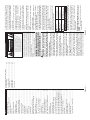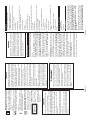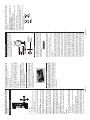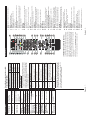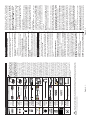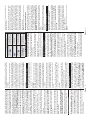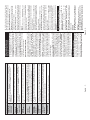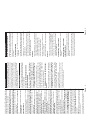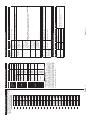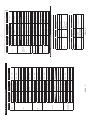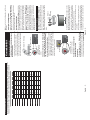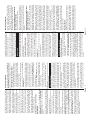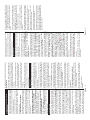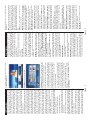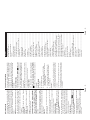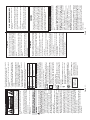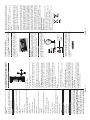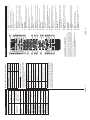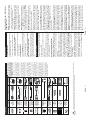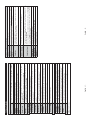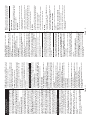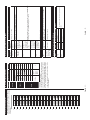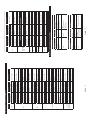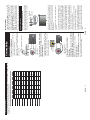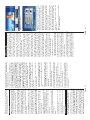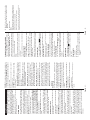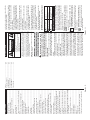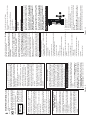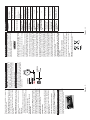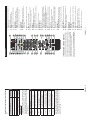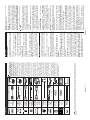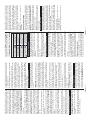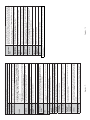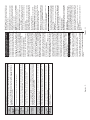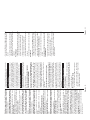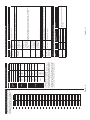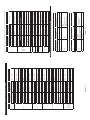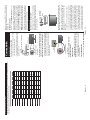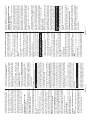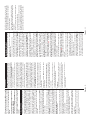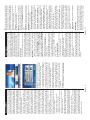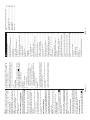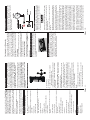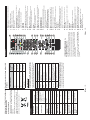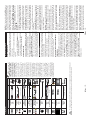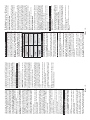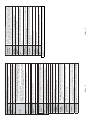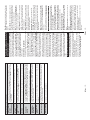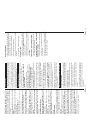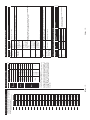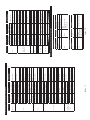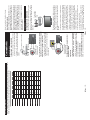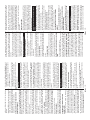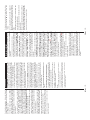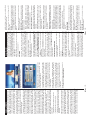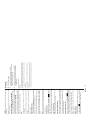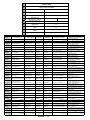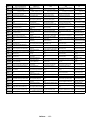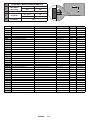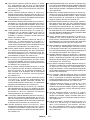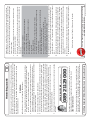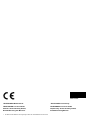Telefunken D43F472X4CW Bedienungsanleitung
- Kategorie
- Fernseher
- Typ
- Bedienungsanleitung
Seite laden ...

Deutsch - 1 -
Inhalt
Sicherheitsinformationen ........................................ 2
Kennzeichnungen auf dem Gerät ...........................2
Umweltinformationen .............................................. 4
Funktionen .............................................................. 4
Zubehör im Lieferumfang .......................................4
Standby-Meldungen ...............................................4
TV-Bedientasten & Betrieb .....................................5
Fernbedienung - Batteriefach .................................5
Stromversorgung anschließen ...............................5
Anschluss der Antenne ...........................................6
Lizenzinformationen ...............................................6
Technische Daten ...................................................7
Fernbedienung .......................................................8
Anschlüsse .............................................................9
Ein-/Ausschalten...................................................10
Erstinstallation ......................................................10
Nutzung der SatcoDX-Funktion ............................11
Medien Abspielen über USB-Eingang ..................11
Menü Medienbrowser ...........................................11
FollowMe TV (Sofern Verfügbar) .........................12
CEC und CEC RC Passthrough ...........................12
E-Handbuch (Sofern Verfügbar) ...........................12
TV-Menüinhalte ....................................................13
Allgemeine Bedienung..........................................18
Verwendung der Programmliste ...........................18
Kindersicherungseinstellungen.............................18
EPG (Elektronischer Programmführer).................18
Teletext-Dienste .................................................... 19
Softwareaktualisierung .........................................19
Fehlerbehebung & Tipps ......................................20
Typische Anzeigemodi PC-Eingang .....................21
AV- und HDMI-Signalkompatibilität .......................21
Im USB-Modus unterstützte Videodateiformate ...22
Im USB-Modus unterstützte Bilddateiformate ......22
Im USB-Modus unterstützte Audiodateiformate ...23
Im USB-Modus unterstützte Dateiformate ............24
8QWHUVWW]WH'9,$XÀ|VXQJHQ .............................. 25
Konnektivität ......................................................... 26
Drahtgebundene Konnektivität .............................26
Drahtlose Verbindung ..........................................26
Wake ON (Aufwachen) .........................................27
Drahtlosanzeige....................................................28
Fehlerbehebung - Konnektivität............................28
Verwendung des Audio-Video-Sharing-
Netzwerkdienstes .................................................29
Audio-Video-Teilen ...............................................29
Internet Portal .......................................................29
Internet-Browser ................................................... 30
HBBTV-System.....................................................31
Smart Center ........................................................32
Deutsch - 2 -
Sicherheitsinformationen
VORSICHT
STROMSCHLAGGEFAHR
NICHT ÖFFNEN
VORSICHT: UM DAS RISIKO AUF EINEN ELEKTRISCHEN
SCHOCK ZU REDUZIEREN, DEN DECKEL (ODER
DAS RÜCKTEIL) NICHT ENTFERNEN
IN DIESEM GERÄT BEFINDEN SICH KEINE
TEILE, DIE VOM BENUTZER GEWARTET
WERDEN KÖNNEN. ÜBERLASSEN SIE
WARTUNGSARBEITEN QUALIFIZIERTEN
KUNDENDIENST-MITARBEITERN.
Hinweis: Für die entsprechenden Eigenschaften befolgen
Sie bitte die Instruktionen auf dem Bildschirm.
Ziehen Sie bei extremen Wetterbedingungen (Stürme,
Blitzschlag) und wenn das TV-Gerät über einen langen
Zeitraum nicht benutzt wird (im Urlaub) den Gerätenetzstecker.
Der Netzstecker wird verwendet, um das TV-Gerät vom Netz
zu trennen, und muss daher stets gut zugänglich sein.
Wenn
das Gerät nicht vollständig vom Netz getrennt wird, wird es
auch im Standby-Modus oder sogar im ausgeschalteten
Zustand weiter Strom ziehen.
WICHTIG - Bitte lesen Sie sich diese
Anleitung vollständig vor der Installa-
tion oder Inbetriebnahme durch
WARNUNG: Lassen Sie niemals Personen
(einschließlich Kindern) mit eingeschränkten
physischen, sensorischen oder geistigen
Fähigkeiten bzw. mit Erfahrungsmangel und/
oder fehlenden Kenntnissen unbeaufsichtigt
elektrische Geräte benutzen!
• Dieses TV-Gerät ist für den Einsatz in einer Höhe von
weniger als 2000 Metern über dem Meeresspiegel,
an einem trockenen Standort und in Regionen mit
gemäßigtem oder tropischem Klima vorgesehen.
• Das Gerät ist für den Einsatz im Haushalt
oder für
eine vergleichbare Nutzung vorgesehen,
jedoch ist
der Einsatz an öffentlichen Orten zulässig.
• Lassen Sie für Lüftungszwecke mindestens 5 cm
Abstand
um das TV-Gerät.
• Die Ventilation darf nicht durch Abdecken oder
Verstellen der Ventilationsöffnungen durch
Gegenstände wie Zeitungen, Tischdecken, Gardinen
o.ä. behindert werden.
• Der Stecker des Stromkabels sollte leicht zugänglich
sein. Stellen Sie keine Gegenstände auf das
Netzkabel (weder das Gerät selbst, noch Möbel
usw.), und klemmen Sie das Kabel nicht ein.
Beschädigungen am Netzkabel/Netzstecker
können zu Bränden oder Stromschlägen führen.
Handhaben Sie das Netzkabel immer am Stecker,
trennen Sie das TV-Gerät nicht durch Ziehen
des Netzkabels vom Netz. Berühren Sie niemals
das Netzkabel / den Stecker mit nassen Händen,
da dies einen Kurzschluss oder elektrischen
Schlag verursachen kann. Machen Sie niemals
Knoten in das Netzkabel, und binden Sie es nie
mit anderen Kabeln zusammen. Wenn es beschädigt
ist, muss das Kabel ersetzt werden. Diese Arbeit darf
DXVVFKOLHOLFKGXUFK HLQH TXDOL¿]LHUWH)DFKNUDIW
ausgeführt werden.
• Schützen Sie das TV-Gerät vor Tropf- und
Spritzwasser und stellen Sie keine mit Flüssigkeit
gefüllten Gegenstände wie z. B. Vasen, Tassen
usw. auf dem bzw. oberhalb (z. B. in Regalfächern
darüber) des TV-Geräts ab.
• Schützen Sie das TV-Gerät vor direkter Sonnenein-
strahlung und stellen Sie keine offenen Flammen
(wie z. B. brennende Kerzen) auf oder neben das
TV-Gerät.
• Stellen Sie keine Hitzequellen, wie z. B. Elektroheizer,
Radiatoren usw. in die unmittelbare Nähe des
Geräts.
• Stellen Sie das TV-Gerät nicht auf den Fußboden
oder geneigte Unterlagen.
• Um
Erstickungsgefahr zu vermeiden, müssen Sie
Kunststofftüten aus der Reichweite von Säuglingen,
Kindern und Haustieren halten.
• Befestigen Sie den
Standfuß sorgfältig am TV-Gerät.
Sollten der
Standfuß mit Schrauben geliefert worden
sein, müssen Sie die Schrauben fest nachziehen,
um das TV-Gerät vor dem Kippen zu bewahren.
Ziehen Sie die Schrauben nicht zu fest und
montieren Sie die Gummistopfen vorschriftsmäßig.
• Entsorgen Sie die Batterien niemals im offenen
Feuer oder zusammen mit gefährlichen bzw.
HQWÀDPPEDUHQ6WRIIHQ
Warnung: Batterien dürfen nicht zu großer Hitze
wie direkter Sonneneinstrahlung, Feuer oder
Vergleichbarem ausgesetzt werden.
Vorsicht
Schweres oder tödliches
Verletzungsrisiko
Gefahr eines
Stromschlags
Gefährliches
Spannungsrisiko
Wartung
Wichtige
Wartungskomponente
Kennzeichnungen auf dem Gerät
Die folgenden Symbole werden auf dem Gerät als
Kennzeichnungen für Einschränkungen und
Vorsichtsmaßnahmen sowie Sicherheitshinweise
verwendet. Jede Kennzeichnung ist nur dann zu
beachten, wenn diese auf dem Gerät angebracht
worden ist. Beachten Sie diese Informationen aus
Sicherheitsgründen.
Gerät der Schutzklasse II: Dieses Gerät ist
so aufgebaut, dass es keinen Schutzleiter
(elektrische Erdung) für die Verbindung zum
Stromnetz benötigt.

Deutsch - 3 -
Gerät der Schutzklasse II mit funktionalem
Schutzleiter: Dieses Gerät ist so aufgebaut,
dass es keinen Schutzleiter (elektrische
Erdung) für die Verbindung zum Stromnetz
erfordert. Der Schutzleiter dient funktionalen
Zwecken.
Schutzleiter (Erdung) Die markierte Klemme
ist für den Anschluss an den mit der Stromleitung
verbundenen Schutzleiter (Erdung)
vorgesehen.
Lebensgefährdende Klemme: Die
markierte(n) Klemme(n) ist/sind im normalen
Betriebszustand lebensgefährdend.
Vorsicht. Bitte beachten Sie die
Bedienungsanleitung: Der markierte
Bereich bzw. die markierten Bereiche
enthalten durch den Benutzer
auszutauschende Knopfzellenbatterien.
Gerät der Laserklasse
1 Dieses Gerät enthält
eine Laserquelle der
Klasse 1, die unter
vernünftigerweise normalen
Betriebsbedingungen
ungefährlich ist.
WARNUNG
Batterien dürfen nicht verschluckt werden, es
besteht chemische Verätzungsgefahr.
Dieses Gerät bzw. das zum Gerät mitgelieferte
Zubehör enthält möglicherweise eine Knopfzell-
batterie. Wenn die Knopfzellenbatterie verschluckt
wird, führt dies innerhalb 2 Stunden zu schweren
inneren Verätzungen mit möglicher Todesfolge.
Halten Sie gebrauchte und neue Batterien von
Kindern fern.
Wenn das Batteriefach nicht sicher geschlossen.
stoppen Sie die Verwendung des Geräts und halten
Sie Kinder fern.
Falls Sie den Verdacht haben, dass Batterien
verschluckt wurden oder in irgendeinen Körperteil
platziert wurde, suchen Sie sofort medizinische
Hilfe auf.
WARNUNG
Stellen Sie das TV-Gerät niemals auf eine instabile
oder geneigte Unterlage. Andernfalls könnte das
TV-Gerät umfallen und dabei ernste Verletzungen
mit möglicher Todesfolge verursachen. Viele
Verletzungen, insbesondere bei Kindern, können
vermieden werden, wenn die folgenden einfachen
Vorsichtsmaßnahmen getroffen werden;
• Verwenden Sie nur vom Hersteller des TV-Geräts
empfohlene TV-Möbel oder Standfüße.
• Verwenden Sie nur Möbelstücke, die das Gewicht
des TV-Geräts sicher tragen können.
• Stellen Sie sicher, dass das TV-Gerät nicht über
die Ränder des Möbelstücks hinausragt.
• Stellen Sie das TV-Gerät nicht auf hohe
Möbelstücke (z. B. Regale oder Bücherregale),
ohne das Möbelstück selbst und das TV-Gerät
sicher abzustützen.
• Stellen Sie das TV-Gerät nicht auf Textilien oder
andere Materialien zwischen dem TV-Gerät und
dem Möbelstück.
• Klären Sie Ihre Kinder darüber auf, dass es
gefährlich ist, auf hohe Möbelstücke zu klettern,
um das TV-Gerät oder die Fernbedienung zu
erreichen. Wenn Sie Ihr vorhandenes TV-Gerät
weiterhin nutzen und an einen neuen Platz
stellen, sind die gleichen Vorsichtsmaßnahmen
zu beachten.
WARNHINWEISE ZUR
WANDMONTAGE
• Lesen Sie sich die Bedienungsanleitung durch,
bevor Sie das Gerät an der Wand befestigen.
• Das Set für die Wandbefestigung ist optional. Sie
können es bei Ihrem lokalen Händler kaufen, falls
es nicht mit dem Gerät gekauft wurde.
• Installieren Sie das TV-Gerät nicht an der Decke
oder einer geneigten Wand.
• Verwenden Sie für die Wandmontage nur die
dazu vorgesehenen Schrauben und Zubehörteile
• Ziehen Sie die Schrauben zu Wandmontage fest
nach, um das TV-Gerät vor dem Herabfallen zu
bewahren. Ziehen Sie die Schrauben nicht zu
stark an.
Deutsch - 4 -
WARNUNG
Der Anschluss von Geräten, die über die
Netzverbindung oder andere Geräte an die
Schutzerdung des Gebäudes angeschlossen
sind, über Koaxialkabel an ein TV-Verteilersystem
kann unter Umständen eine mögliche Feuergefahr
darstellen. Eine Verbindung über einen
Kabelverteilersystem ist nur dann zulässig, wenn
die Vorrichtung eine Isolierung unterhalb eines
gewissen Frequenzbereichs liefert (Galvanische
Isolation, siehe EN 60728-11)
Umweltinformationen
Dieses Fernsehgerät ist umweltfreundlich entworfen.
Um den Energieverbrauch zu senken, gehen Sie wie
folgt vor:
Wenn Sie die Energiespar-Option auf Minimum,
Medium, Maximum oder Auto einstellen, wird das
TV-Gerät seinen Energieverbrauch unverzüglich
entsprechend anpassen. Wenn Sie das Backlight auf
einen festen Wert wie %HQXW]HUGH¿QLHUW stellen und
das Backlight (angesiedelt unter den Energiespar-
Einstellungen) mit Hilfe der Links- oder Rechts-Taste
der Fernbedienung manuell anpassen möchten.
Stellen Sie diese Einstellung zum Abschalten auf Aus.
Hinweis: Die verfügbaren Energiespar-Optionen können
abhängig vom gewählten Modus im System>Bild-Menü
variieren.
Die Energiespar-Einstellungen finden sich im
Einstellungen>Bild-Menü. Ist dies nicht der Fall,
können die Einstellungen nicht geändert werden.
Wenn die rechte Taste bei gewählter Auto-Option
bzw. die linke Taste bei gewählter %HQXW]HUGH¿QLHUW-
Option gedrückt wird, wird die Meldung „Der
Bildschirm schaltet sich in 15 Sekunden
aus” auf dem Bildschirm angezeigt. Wählen Sie
Fortfahren und drücken Sie OK, um den Bildschirm
umgehend auszuschalten. Wenn Sie keine Taste
drücken, wird der Bildschirm nach 15 Sekunden
ausgeschaltet. Drücken Sie eine beliebige Taste auf
der Fernbedienung oder auf dem TV-Gerät, um den
Bildschirm wieder einzuschalten.
Hinweis: Die Bildschirm Aus-Option is nicht verfügbar, wenn
der Modus auf Spielen gestellt ist.
Schalten Sie das Gerät aus oder ziehen Sie den
Netzstecker, wenn das TV-Gerät nicht verwendet wird.
Dies wird auch den Energieverbrauch reduzieren.
Funktionen
• Fernbedienbares Farbfernsehgerät
• Vollintegriertes digitales terrestrisches/Kabel-/
Satelliten-TV Gerät (DVB-T2/C/S2)
• HDMI Eingänge, um andere Geräte mit HDMI-
Anschlüssen zu verbinden
• USB-Eingang
• OSD-Menüsystem
• Scart-Buchsen für externe Geräte (wie Video,
Videospiele, Stereoanlage usw.)
• Stereo-Audiosystem
• Teletext
• Kopfhöreranschluss
• Automatische Programmierung
• Manuelle Sendereinstellung
• Automatische Abschaltung nach bis zu acht Stunden
• Ausschalttimer
• Kindersicherung
• Automatische Stummschaltung, wenn keine
hEHUWUDJXQJVWDWW¿QGHW
• NTSC-Wiedergabe
• AVL (Automatische Lautstärkebegrenzung)
• PLL (Frequenzsuche)
• PC-Eingang
• Spielemodus (Optional)
• Bild-Aus-Funktion
• Ethernet (LAN) für Internetverbindungen und
-Dienste
• Integriertes 802.11n WLAN-Modul
• Audio/Video-Sharing
• HbbTV
Zubehör im Lieferumfang
• Fernbedienung
• Batterien: 2 x AAA
• Handbuch
Standby-Meldungen
Wenn das Fernsehgerät für 3 Minuten kein
Eingangssignal (z.B. von einer
Antenne oder HDMI-
Quelle) empfängt, schaltet es sich auf Standby.
Beim
nächsten Einschalten wird, wird die folgende Meldung
angezeigt:
„Das TV-Gerät hat sich automatisch in
den Stand-by-Modus geschaltet, da für längere
Zeit Signal empfangen wurde.
“ Drücken Sie OK,
um fortzufahren.
Das eingeschaltete Gerät stellt sich, wenn es eine
Zeitlang nicht bedient wurde, auf Stand-by. Beim
nächsten Einschalten wird, wird die folgende Meldung
angezeigt.
„Das TV-Gerät hat sich automatisch in

Deutsch - 5 -
den Stand-by-Modus geschaltet, da es für längere
Zeit nicht bedient wurde.“
Drücken Sie OK, um
fortzufahren.
TV-Bedientasten & Betrieb
1. Nach oben
2. Nach unten
3. Lautstärke / Info / Quellenliste-Auswahl- und
Standby-EIN-Schalter
Die Steuertaste dient zur Regulierung der Lautstärke
/ Programme / Quellen und Standby-Ein-Funktionen
des Fernsehers.
Um die Lautstärke zu ändern: Erhöhen Sie die
Lautstärke, indem Sie die Taste nach oben drücken.
Erhöhen Sie die Lautstärke durch Drücken der Taste
nach unten.
Um den Kanal zu wechseln: Drücken Sie die Mitte
der Taste, das Informationen-Banner wird dann auf
dem Bildschirm erscheinen. Indem Sie das Rad nach
oben bzw. nach unten drehen, können Sie nun die
Quelle ändern.
Zum Ändern der Signalquelle: Drücken Sie zwei Mal
auf die Mitte (insgesamt zum zweiten Mal) der Taste
und der Signalquellen-Bildschirm erscheint. Durch
das rauf- und runterdrehen des Rades können Sie
nun die Quelle ändern.
TV ausschalten: Halten Sie die Mitte des radförmigen
Reglers für ein paar Sekunden nach unten gedrückt,
bis der Fernseher in den Standby-Modus versetzt
wird.
Hinweise:
• Wenn Sie das Fernsehgerät ausschalten, beginnt
der Zyklus anschließend wieder mit der Einstellung
der Lautstärke.
• Hauptmenü-OSD kann nicht über die Steuertaste
aufgerufen werden.
Steuerung über die Fernbedienung
Drücken Sie die Taste Menu auf der Fernbedienung,
um den Hauptmenübildschirm aufzurufen. Verwenden
6LHGLH1DYLJDWLRQVWDVWHQXPHLQH0HQVFKDOWÀlFKH
auszuwählen und drücken zum Aufrufen auf OK.
Benutzen Sie die Navigationstasten, um einen
Menüpunkt zu auswählen oder einzustellen. Drücken
Sie die Return/Back-Taste bzw. die Menu-Taste, um
einen Menü-Bildschirm zu verlassen.
Eingangsauswahl
Sobald Sie ein externes System an Ihr Gerät
angeschlossen haben, können Sie zwischen den
verschiedenen Eingangsquellen wählen. Drücken
Sie auf Ihrer Fernbedienung hintereinander die
Source-Taste, um die verschiedenen Signalquellen
auszuwählen.
Programme wechseln und Lautstärke ändern
Mit den Lautstärke +/- und Programme +/-Tasten der
Fernbedienung können Sie die Programme wechseln
und die Lautstärke verändern.
Fernbedienung - Batteriefach
Nehmen Sie die Abdeckung an der Rückseite der
Fernbedienung ab. Legen Sie zwei AAA Batterien ein.
Vergewissern Sie sich, dass die (+) und (-) Zeichen
sich einander entsprechen (korrekte Polarität). Setzen
Sie die Abdeckung wieder auf.
Stromversorgung anschließen
WICHTIG: Das Gerät ist nur für den Betrieb mit 220-
240V Wechselspannung bei einer Frequenz von
50 Hz ausgelegt. Nach dem Auspacken sollten Sie
das TV-Gerät sich an die Raumtemperatur anpassen
lassen, bevor Sie es mit der Stromversorgung
verbinden. Stecken Sie das Stromversorgungskabel
in die Steckdose.
Deutsch - 6 -
Anschluss der Antenne
Schließen Sie die Antennen- oder den Kabel-TV-
Stecker an die ANTENNENEINGANG (ANT)-Buchse
oder die SATELLITENEINGANG (LNB)-Buchse auf
der Rückseite des TV-Gerätes an.
Satellit
RÜCKSEITE
DES
TV-GERÄTES
Antenne
oder
Kabel
Lizenzinformationen
Die Begriffe HDMI und HDMI High Definition
Multimedia Interface und das HDMI-Logo sind
Warenzeichen oder eingetragene Warenzeichen von
HDMI Licensing LLC in den Vereinigten Staaten und
anderen Ländern.
Hergestellt unter der Lizenz der Dolby Laboratories.
Dolby, Dolby Audio und das Doppel-D-Symbol sind
Warenzeichen der Dolby Laboratories.
YouTube und das YouTube-Logo sind Marken von
Google Inc.
Dieses Produkt enthält Technologien, die durch
bestimmte geistige Eigentumsrechte von Microsoft
geschützt sind. Die Verwendung oder Distribution
dieser Technologie außerhalb dieses Produktes ohne
entsprechende Lizenz(en) von Microsoft ist untersagt.
Inhaltseigentümer verwenden die Inhaltszugriffs-
technologie Microsoft PlayReady™, um ihre
geistigen Eigentumsrechte, einschließlich des
urheberrechtlich geschützten Inhalts, zu wahren.
Dieses Gerät nutzt die PlayReady-Technologie, um
auf PlayReady-geschützte Inhalte und/oder WMDRM-
geschützte Inhalte zuzugreifen. Falls das Gerät die
Beschränkungen bezüglich der Verwendung von
Inhalten nicht ordnungsgemäß durchsetzen kann,
können die Inhaltseigentümer von Microsoft fordern,
die Fähigkeit des Geräts zur Wiedergabe von
PlayReady-geschützten Inhalten zurückzunehmen.
Diese Rücknahme sollte sich nicht auf ungeschützte
Inhalte oder durch andere Inhaltszugriffstechnologien
geschützte Inhalte auswirken. Inhaltseigentümer
können eventuell von Ihnen fordern, ein Upgrade
von PlayReady durchzuführen, um auf ihre Inhalte
zuzugreifen. Wenn Sie ein Upgrade ablehnen, können
Sie nicht auf Inhalte zugreifen, für die ein Upgrade
erforderlich ist.
Verbrauchrerinformationen zur Entsorgung von
Altgeräten und Batterien
[Nur Europäische Gemeinschaft]
Geräte, die diese Symbole tragen, dürfen nicht als
Haushaltsmüll entsorgt werden.
Die Entsorgung dieser Produkte muss in den dafür
vorgesehenen Recycling-Einrichtungen bzw. über die
vorschriftsmäßigen Sammelstellen erfolgen.
Hinweis: Das unten abgebildete Pb-Symbol für Akkus zeigt
an, dass dieser Akku Blei enthält.
Produkte
Batterie

Deutsch - 7 -
Technische Daten
TV-Übertragung
PAL BG/DK/II’
SECAM BG/DK
Empfangskanäle
VHF (BAND I/III) - UHF
(BAND U) - HYPERBAND
Digitaler Empfang
Vollintegriertes Digital-/
Kabel/Satelliten TV (DVB-
T-C-S)
(DVB-T2, DVB-S2
kompatibel)
Anzahl der
voreingestellten Kanäle
10 000
Kanalanzeige Bildschirmanzeige
RF-Antenneneingang 75 Ohm (nicht geregelt)
Betriebsspannung 220-240V AC, 50Hz.
Audio German+Nicam Stereo
Audio-
Ausgangsleistung
(WRMS.) (10% THD)
2 x 8 W
Leistungsaufnahme
(W)
75 W
Vernetzt Standby (W) < 3
TV-Abmessungen
TxBxH (Mit Standfuß)
(mm)
220 x 974 x 636 mm
TV-Abmessungen
TxBxH (ohne Standfuß)
(mm)
79/98 x 974 x 572 mm
Bildschirm 43”
Betriebstemperaturen
und
Betriebsfeuchtigkeit
0ºC bis 40ºC, max. 85%
Feuchtigkeit
6SH]L¿NDWLRQHQGHVGUDKWORVHV/$1
Transmitters (WLAN)
Frequenzbereiche
Max.
Ausgangsleistung
2400–2483,5 MHz (CH1-CH13) < 100 mW
5150–5250 MHz (CH36–CH48) < 200 mW
5250–5350 MHz (CH52–CH64) < 200 mW
5470–5725 MHz (CH100–CH140) < 200 mW
Länderbeschränkungen
Dieses Gerät ist für Nutzung im Haushalt bzw. Büro
in allen EU-Ländern (und weiteren Ländern, sofern
diese die entsprechende EU-Richtlinie anwenden)
ohne etwaige Einschränkungen mit Ausnahme der
unten aufgelisteten gedacht.
Land Beschränkung
Bulgarien
Allgemeine Genehmigung für die Be-
nutzung im Freien und in öffentlichen
Einrichtungen erforderlich
Frankreich
Nutzung in geschlossenen Räumen nur
für 2454-2483,5 MHz.
Italien
Wenn Sie das Gerät in Ihren eigenen
Räumen verwenden, ist eine allgemeine
Genehmigung erforderlich.
Griechenland
Nutzung in geschlossenen Räumen nur
für den Bereich 5470 MHz bis 5725 MHz.
Luxemburg
Allgemeine Genehmigung für Netzwerk-
und Diensteangebote (nicht für Spektrum)
Norwegen
Die Übertragung von Funkwellen ist in
HLQHPJHRJUD¿VFKHQ8PNUHLVYRQNP
um das Zentrum von Ny-Ålesund, nicht
erlaubt.
Russische
Föderation
Nutzung nur in geschlossenen Räumen
zulässig
Die Vorschriften der einzelnen Länder können sich
jederzeit ändern. Es wird empfohlen, dass die Nutzer
sich bei den zuständigen Stellen zum gegenwärtigen
Stand der nationalen Bestimmungen sowohl für 2,4
GHz als auch bei 5 GHz WLAN erkundigen.
Deutsch - 8 -
Fernbedienung
(*) MEINE TASTE 1 & MEINE TASTE 2:
Je nach Modell habe diese Knöpfe Standardfunktionen.
Allerdings können Sie diesen Tasten besondere Funktionen
zuweisen, indem Sie eine dieser, während Sie sich auf der
gewünschten Quelle oder auf dem gewünschten Kanal
EH¿QGHQIQI 6HNXQGHQODQJ JHGUFNWKDOWHQ$XIGHP
Bildschirm erscheint dann eine Bestätigungsmeldung.
Jetzt ist die ausgewählte MEINE TASTE mit der gewählten
Funktion belegt.
Beachten Sie, dass bei der Erstinstallation MEINE TASTE
1 & 2 auf die Standardfunktionen zurückgesetzt werden.
1. Quelle: Zeigt alle verfügbaren Sender-und Inhalt-
Quellen
2. 1HWÀL[6WDUWHWGLH1HWÀL[$SS
3. YouTube: Startet die YouTube-App.
4. Wiedergabe: Beginnt das Abspielen von
ausgewählten Media
5. Keine Funktion
6. Schneller Rücklauf: Bewegt Einzelbilder rückwärts in
Medien wie Filme
7. Sprache: Wechselt die Ton-Modi (analoges TV), zeigt
und ändert Ton und die Untertitel-Sprache (digitales
TV, sofern vorhanden)
8. Rote Taste
9. Grüne Taste
10. Zifferntasten: Wechselt den Kanal, gibt eine Nummer
oder einen Buchstaben in das Textfeld auf dem
Bildschirm ein.
11. TV: Zeigt die Kanalliste an/ Schaltet zur TV-Quelle
zurück
12. Menu: Zeigt das TV-Menü
13. Internet: Öffnet die Portalseite, wo Sie auf viele Web-
basierte Anwendungen zugreifen können
14. Lautstärke +/-
15. Zurück/Rücklauf: Kehrt zum vorherigen Bildschirm
zurück, öffnet die Index-Seite (im TXT-Modus)
16. Favoriten: Zeigt vom Benutzer angegebenen
Favoriten
17. Bildschirm: Ändert das Seitenverhältnis des
Bildschirms
18. Meine taste 1 (*)
19. Meine taste 2 (*)
20. Text: Zeigt Teletext an (sofern verfügbar), erneut
drücken, um den Videotext über das normale
Fernsehbild (Mix) zu überlagern
21. EPG (Elektronischer Programmführer): Zeigt den
Elektronischer Programmführer
22. Stummschaltung: Schaltet die Lautstärke des
Fernsehgeräts ganz aus
23. Info: Zeigt Informationen über On-Screen-Inhalte
24. Verlassen: Schließt sich und verlässt angezeigte
Menüs oder kehrt zum vorherigen Bildschirm zurück
25. OK: Bestätigt Benutzerauswahl, hält die Seite (im
TXT-Modus), zeigt die Kanalliste ein (DTV Modus)
26. Programm +/-
27. Navigationstasten: Hilft durch Menüs, Inhalte usw.
zu browsen und zeigt die Unterseiten in TXT-Modus,
wenn Rechts oder Links
gedrückt wird.
28. Schnellmenu: Zeigt eine Liste der Menüs für
schnellen Zugriff
29. Swap: Sucht schnell zwischen vorherigen und
aktuellen Kanälen bzw. Quellen
30. Gelbe Taste
31. Blaue Taste
32. Untertitel: Schaltet Untertitel ein-und aus (sofern
verfügbar)
33. Schneller Vorwärts: Bewegt Einzelbilder vorwärts in
Medien wie Filme
34. Stop: Stoppt die gespielte Medien
35. Pause: Hält die abspielenden Medien an
36. Medienbrowser: Öffnet den Media-Browser
Bildschirm
37. Standby: Schaltet des
Fernsehgerät Ein / Aus

Deutsch - 9 -
Anschlüsse
Stecker Typ Kabel Gerät
VGA-
Anschluss
(Rückseite)
Audioeingang
PC/YPbPr
Audio-
Anschluss
(unten)
YPbPr/PC Audio-Kabel
HDMI-
Anschluss
(Seite und
Rückseite)
SPDIF
SPDIF
-Anschluss
(optischer
Ausgang)
(Rückseite)
RÜCKLAUF
AV
Back AV
(Audio/
Video)-
Anschluss
(Rückseite)
AV-Kabel
KOPFHÖRER
Kopfhörer-
Anschluss
(Seite)
YPBPR
YPbPr-Video
-Anschluss
(Rückseite)
PC-YPbPr-Verbindungskabel
USB-
Anschluss
(seitlich)
CI-
Anschluss
(seitlich)
CAM
module
LAN:
Ethernet-
Anschluss
(Rückseite)
LAN/Ethernet-Kabel
HINWEIS: Wenn Sie ein
Gerät über YPbPr- bzw. den
rückseitigen AV-Eingang
anschließen, müssen Sie die
mitgelieferten Anschlusskabel
benutzen, um die Verbindung zu
aktivieren. Siehe die Abbildung
auf der linken Seite. | Um über
den VGA-Eingang ein YPbPr
Signal empfangen zu können,
müssen Sie ein YPbPr-zu-VGA-
Kabel verwenden. | Sie können
VGA und YPbPr nicht gleichzeitig
verwenden. | Um PC/YPbPr-Audio
zu aktivieren, müssen Sie den
Audio-Eingang an der Rückseite
mit einem YPbPr/PC-Audio-
Kabel für den Audio-Anschluss
verwenden. Wenn ein externes
Gerät über die SCART-Buchse
angeschlossen wird, schaltet das
TV-Gerät automatisch in den AV-
Modus.| Während des Empfangs
von DTV Kanälen (Mpeg4 H.264)
oder im Mediabrowser-Modus ist
keine Ausgabe über die SCART-
Buchse möglich. Bei Verwendung
des Wandmontage-Kits (erhältlich
bei verschiedenen Drittanbietern,
falls nicht mitgeliefert), empfehlen
wir Ihnen, bevor Sie das TV-Gerät
an die Wand montieren, alle Kabel
an die Rückseite des TV-Gerätes
anzuschließen. | Sie dürfen nur
dann das CI-Modul einsetzen
oder herausnehmen, wenn das
TV-Gerät ABGESCHALTET
ist. Für die genaue Einstellung
verweisen wir auf das Handbuch
zum Modul. | Jeder USB-Eingang
Ihres TV-Gerätes unterstützt
Geräte bis zu 500mA. Ein
Anschluss von Geräten, deren
Wert mehr als 500mA beträgt,
kann zu Schäden am Fernseher
führen. Beim Anschluss eines
HDMI-Kabels an Ihr TV-Gerät,
dürfen Sie nur ein geschirmtes
HDMI-Kabel verwenden, um eine
ausreichende Immunität gegen
parasitäre Frequenzstrahlung zu
gewährleisten.
Wenn Sie ein externes Gerät an das Fernsehgerät anschließen wollen, vergewissern Sie sich, dass sowohl der
Fernseher als auch das externe Gerät ausgeschaltet sind. Nachdem Sie alle Geräte angeschlossen haben können
Sie die Geräte wieder anschalten.
Deutsch - 10 -
Ein-/Ausschalten
Um das TV-Gerät einzuschalten
Verbinden Sie das Stromversorgungskabel mit einer
Wandsteckdose (220-240V AC, 50 Hz).
Um das TV-Gerät aus dem Standby einzuschalten:
• Drücken Sie entweder die Standby-Taste,
Programm +/- oder eine Zahltaste auf der
Fernbedienung.
• Drücken Sie die Seitenfunktionstaste, um den
Fernseher in den Standby-Betrieb zu schalten.
Um das TV-Gerät auszuschalten
Drücken Sie die Standby-Taste auf der Fernbedienung
oder den Seitenfunktionsschalter am Fernsehgerät,
bis es sich in den Standby-Modus schaltet.
Ziehen Sie den Netzstecker, um das TV-Gerät ganz
abzuschalten.
Hinweis: Wenn das TV-Gerät im Standby-Modus ist, kann die
Standby-LED blinken um anzuzeigen, dass Funktionen wie
Standby-Suche, Over-Air-Softwareaktualisierung oder Timer
eingeschaltet sind. Die LED kann auch blinken, wenn Sie das
TV-Gerät aus dem Standby-Modus einschalten.
Erstinstallation
Nach dem Einschalten zum ersten Mal, erscheint das
"Sprachauswahl"-Menü. Wählen Sie die gewünschte
Sprache und drücken Sie OK.
Passen Sie dann auf dem nächsten Bildschirm mit
Hilfe der Navigationstasten Ihre Einstellungen an.
Hinweis: Je nach eingestellter Länderauswahl werden
Sie möglicherweise an dieser Stelle aufgefordert, eine
PIN einzurichten und zu bestätigen. Die ausgewählte PIN-
Nummer darf nicht 0000 lauten. Wenn Sie aufgefordert
werden, müssen Sie später eine PIN für jede Menübedienung
eingeben.
Über die Sendertypauswahl
Digitalantenne: Wenn die Suchoption Digitalantenne
eingestellt wurde, sucht das TV-Gerät nach digitalen
terrestrischen Sendern, sobald die Ersteinstellungen
vorgenommen worden sind.
Digitalkabel: Wenn die Suchoption Digitalkabel
eingestellt wurde, sucht das TV-Gerät nach digitalen
Kabelsendern, sobald die Ersteinstellungen
vorgenommen worden sind. Abhängig von
Ihren Einstellungen wird möglicherweise eine
Bestätigungsaufforderung angezeigt, bevor die
Suche startet. Wählen Sie JA und drücken Sie OK,
um fortzufahren. Um die Aktion zu beenden, wählen
Sie NEIN und drücken auf OK. Sie können entweder
Netzwerk auswählen oder Werte wie z.B. Frequenz,
Netzwerk ID und Suchschritte einstellen. Drücken
Sie OK, wenn Sie fertig sind.
Hinweis: Die Suchdauer ändert sich entsprechend den
jeweils ausgewählten Suchschritten.
Satellit: Wenn die Suchoption Satellit eingestellt
wurde, sucht das TV-Gerät nach digitalen
Satellitensendern, sobald die Ersteinstellungen
vorgenommen worden sind. Vor dem Ausführen
der Satellitensuche müssen einige Einstellungen
vorgenommen werden. Das Menü Antennen-
Typ wird zuerst eingeblendet. Sie können als
AntennentypDirekt, Einkabellösung oder DiSEqC-
Schalter mit den Tasten „
“ oder „ “ auswählen.
• Direkt: Wenn Sie einen einzelnen Receiver und
eine direkte Satellitenschüssel haben, wählen
Sie diesen Antennentyp. Drücken Sie auf OK,
um fortzufahren. Wählen Sie einen verfügbaren
Satelliten und drücken Sie OK um den Scan, d.h.
die Suche, zu starten.
• Einzelsatellitkabel Wählen Sie diesen Antennentyp,
wenn Sie mehrere Receiver und ein Einzelkabel
Satellit-System verwenden. Drücken Sie auf OK, um
IRUW]XIDKUHQ.RQ¿JXULHUHQ 6LH GLH(LQVWHOOXQJHQ
indem Sie den Anweisungen auf dem Bildschirm
folgen. Drücken Sie OK um den Scan, d.h. die
Suche, zu starten.
• DiSEqC-Schalter: Wenn Sie mehrere
Satellitenschüsseln und einen DiSEqC-Schalter
haben, wählen Sie diesen Antennentyp. Drücken
Sie auf OK, um fortzufahren. Auf dem nächsten
Bildschirm können Sie vier DiSEqC Optionen
(sofern verfügbar) einstellen. Drücken Sie die
OK-Taste, um den ersten Satelliten auf der Liste
zu scannen.
Analog: Wenn die Suchoption Analog eingestellt
wurde, sucht das TV-Gerät nach analogen Sendern,
sobald die Ersteinstellungen vorgenommen worden
sind.
Zusätzlich können Sie einen Sendertyp als Ihren
Favoriten einstellen. Dem ausgewählten Sendertyp
wird für den Suchvorgang Priorität gegeben und
die entsprechenden Sender werden am Anfang
der Senderliste aufgeführt. Drücken Sie nach dem
Abschluss des Vorgangs OK, um fortzufahren.
Sie können an dieser Stelle die Option Ladenmodus
aktivieren. Diese Option wird die Einstellungen
Ihres TV-Gerätes für die Aufstellung in Geschäften
NRQ¿JXULHUHQXQG LQ$EKlQJLJNHLW YRQMHZHLOLJHQ
TV-Modells werden die unterstützten Funktionen
des TV-Gerätes am oberen Bildschirmrand als
Banner-Information angezeigt. Diese Option ist
nur zur Verwendung in Geschäften gedacht. Es
wird empfohlen für die Verwendung zu Hause
den Home Modus auszuwählen. Diese Option
ist in Einstellungen>Einstellungen>Sonstige
Einstellungen verfügbar und kann später ein- bzw.
ausgeschaltet werden.
Je nach entsprechendem TV-Modell und der
Landesauswahl wird nun ggf. das Menü mit den
Datenschutzeinstellungen angezeigt. Mithilfe dieses
Menüs können Sie die Zugriffsrechte auf Ihre Daten
einstellen. Markieren Sie eine Funktion und nutzen Sie

Deutsch - 11 -
die Links- and Rechts-Navigationstasten, um diese zu
aktivieren bzw. deaktivieren. Lesen Sie die angezeigten
Erläuterungen auf dem Bildschirm für jede markierte
Funktion, bevor Sie eine Änderung vornehmen. Sie
können die Programm +/--Tasten zum Scrollen
nutzen, um den gesamten Text zu lesen. Sie können
Ihre Einstellungen jederzeit später erneut im Menü
Einstellungen>Datenschutzeinstellungen ändern.
Wenn die Internetverbindung-Option deaktiviert
wurde, werden die Netzwerk-/Interneteinstellungen
des Bildschirms übersprungen und nicht angezeigt.
Drücken Sie die OK-Taste auf der Fernbedienung, um
fortzufahren. Nun wird das Menü Netzwerk/Internet-
Einstellungen angezeigt, wenn Sie die zuvor
erscheinende Meldung mit der Frage bestätigen, ob
Sie die Netzwerkeinstellungen vornehmen wollen.
Lesen Sie dazu die Abschnitte Konnektivität, um
eine kabelgebundene oder kabellose Verbindung
]XNRQ¿JXULHUHQ1DFK$EVFKOXVVGHU(LQVWHOOXQJHQ
drücken Sie OK, um fortzufahren. Um den nächsten
Schritt ohne Änderungen zu überspringen, wählen
Sie Nein, und drücken die OK-Taste, sobald
die Meldung mit der Frage erscheint, ob Sie die
Netzwerkeinstellungen vornehmen wollen.
Nachdem die Ersteinstellungen vorgenommen
wurden, startet Ihr TV-Gerät die Suche nach
verfügbaren Sendern unter den ausgewählten
Sendertypen.
Nachdem alle verfügbaren Sender gespeichert sind,
werden die Suchergebnisse angezeigt. Drücken
Sie auf OK, um fortzufahren. Das Menü Kanalliste
bearbeiten wird als Nächstes angezeigt. Sie können
die Kanalliste gemäß Ihren Wünschen bearbeiten
oder die Menu-Taste zum Verlassen drücken und
fernsehen.
Während die Suche andauert, erscheint eine Meldung
mit der Nachfrage, ob Sie Kanäle gemäß der LKN(*)
sortieren möchten. Wählen Sie Ja und drücken Sie
OK um fortzufahren.
(*) LKN steht für „Logisches Kanalnummernsystem“,
das verfügbare Sender gemäß einer erkennbaren
Kanalnummersequenz sortiert (wenn verfügbar).
Hinweis: Schalten Sie das Gerät während der Erstinstallation
nicht ab. Bitte beachten Sie, dass einige Funktionen unter
Umständen nicht in allen Ländern verfügbar sind.
Nutzung der SatcoDX-Funktion
Sie können das Menü
Installation>Satelliteneinstellungen verwenden,
um die SatcoDX-Operationen durchzuführen. Für
SatcoDX gibt es im SatcoDX-Menü zwei Optionen.
Sie können SatcoDX-Dateien hoch-oder runterladen.
Um diese Funktionen nutzen zu können, muss ein
USB-Gerät an den Fernseher angeschlossen werden.
Sie können die aktuellen Dienste und damit
verbundene Satelliten & Transponder vom TV-Gerät
auf ein USB-Gerät laden.
Des Weiteren können Sie eine auf dem USB-Gerät
gespeicherte SatcoDX Datei auf das TV-Gerät
übertragen.
Wenn Sie eine Liste auf den Fernseher übertragen,
werden alle Dienste und die damit verbundenen
Satelliten- und Transponder-Einstellungen übertragen
und gespeichert. Jegliche schon vorhandenen
terrestrischen, Digital Kabel oder analoge Dienste
werden gespeichert und nicht überschrieben.
Lediglich Satellitendienste werden überschrieben.
Anschließend überprüfen Sie Ihre Antennen-
Einstellungen und nehmen Sie ggf. Änderungen
vor. Sollte die Antenneneinstellungen nicht korrekt
NRQ¿JXULHUWVHLQZLUGGLH)HKOHUPHOGXQJÄKein Signal“
erscheinen.
Medien Abspielen über USB-Eingang
Über die USB-Eingänge am TV-Gerät können Sie 2.5 "und
3.5" Zoll (HDD mit externer Stromversorgung), externe
Festplatten oder einen USB-Speicherstick an das TV-Gerät
anschließen.
WICHTIG! Sichern Sie die Dateien Ihres Speich-
ergerätes, bevor Sie es mit dem Gerät verbinden.
Der Hersteller übernimmt keinerlei Haftung für
beschädigte Dateien oder Datenverluste. Unter Um-
ständen sind bestimmte Arten von USB-Geräten (z. B.
MP3-Player) oder USB-Festplattenlaufwerke/-Speich-
ersticks mit diesem TV-Gerät nicht kompatibel. Das
TV-Gerät unterstützt mit FAT32 oder NTFS formatierte
Laufwerke.
Warten Sie jeweils etwas vor dem Anschließen bzw.
Trennen, da der Player eventuell noch Daten ausliest.
Andernfalls können Schäden am USB-Player und
USB-Gerät verursacht werden. Ziehen Sie niemals
während des Aufnehmens oder Abspielens Ihr Gerät
heraus.
Sie können USB-Hubs mit den USB-Eingängen
Ihres TV-Gerätes benutzen. In einem solchen Fall
sind USB-Hubs mit externer Stromversorgung zu
empfehlen.
Es wird empfohlen, den USB-Eingang/die USB-
Eingänge direkt zu verwenden, wenn Sie eine
USB-Festplatte anschließen werden.
Hinweis: Wenn Sie Bilddateien ansehen, kann das Medi-
en-Browser-Menü nur die ersten 1000 Bilder anzeigen,
die auf dem angeschlossenen USB-Gerät gespeichert sind.
Menü Medienbrowser
Sie können auf einer USB-Festplatte gespeicherte
Foto-, Musik- und Videodateien wiedergeben, wenn
Sie diese an Ihr TV-Gerät anschließen. Schließen
Sie eine USB-Festplatte an den USB-Eingang
seitlich am TV-Gerät an. Wenn Sie die Menu-Taste
im Medienbrowser-Modus drücken, gelangen Sie
zu den Menüoptionen Bild, Ton und Einstellungen.
Drücken Sie die Menu-Taste, um diesen Bildschirm
zu verlassen. Sie können Ihre Medienbrowser-
Präferenzen auch im Menü Einstellungen festlegen.
Deutsch - 12 -
Endlos/Zufallswiedergabe
Starten Sie die Wiedergabe mit
der Wiedergabe-Taste und
aktivieren Sie
Alle Dateien dieser Liste
werden gemäß der dortigen
Reihenfolge in einer
Endlosschleife abgespielt.
Starten Sie die Wiedergabe mit
der OK-Taste und aktivieren
Sie
Die gleiche Datei wird in einer
Endlosschleife (Wiederholung)
wiedergegeben.
Starten Sie die Wiedergabe mit
der Wiedergabe-Taste und
aktivieren Sie
Alle Dateien auf der Liste
werden einmal in zufälliger
Reihenfolge wiedergegeben
Starten Sie die Wiedergabe mit
der Wiedergabe-Taste und
aktivieren Sie
,
Alle Dateien dieser Liste
werden in zufälliger
Reihenfolge in einer
Endlosschleife abgespielt.
FollowMe TV (Sofern Verfügbar)
Mit Ihrem Mobilgerät können Sie die aktuelle Sendung
von Ihren Smart TV durch die Funktion FollowMe
streamen. Installieren Sie die geeignete Smart
Center-Anwendung auf Ihrem Mobilgerät. Starten
Sie die Anwendung.
Für weitere Informationen zur Verwendung dieser
Funktion wenden Sie sich an die Anweisungen der
Anwendung, die Sie verwenden.
Hinweis: Diese Anwendung ist möglicherweise nicht mit
allen Mobilgeräten kompatibel. HD Kanäle werden nicht
unterstützt, und beide Geräte müssen mit dem gleichen
Netzwerk verbunden sein.
CEC und CEC RC Passthrough
Mit dieser Funktion lassen sich CEC-fähige Geräte,
die über einen HDMI-Anschluss angeschlossen sind,
über die Fernbedienung des Fernseher steuern.
Die CEC-Option im Menü Einstellungen>
Einstellungen>Weitere Einstellungen muss vorher
aktiviert werden. Drücken Sie die Taste Quelle und
wählen Sie den HDMI-Eingang des angeschlossenen
CEC-Geräts im Menü Quellenliste. Wenn eine neue
CEC-Quelle angeschlossen wurde, wird es im Menü
Quelle mit dem eigenen Namen anstatt mit dem
HDMI-Portnamen (DVD Player, Recorder 1, usw.),
an den es angeschlossen ist, aufgeführt.
Die Fernbedienung des TV-Geräts kann automatisch
die wichtigsten Funktionen ausführen, nachdem die
HDMI-Quelle ausgewählt wurde.
Um diesen Vorgang zu beenden und erneut die
Steuerung des TV-Geräts über die Fernbedienung
zu tätigen, drücken Sie die Schnell-Menü-Taste
auf der Fernbedienung, markieren Sie den CEC
RC-Passthrough und setzen Sie mit der Links-oder
Rechts-Taste auf Aus. Diese Funktion kann auch
im Menü Einstellungen>Einstellungen>Sonstige
Einstellungen aktiviert werden.
Das TV-Gerät unterstützt auch die Funktion ARC
(Audio Return Channel). Diese Funktion ist ein Audio-
Link, um andere Kabel zwischen dem Fernseher und
der Audioanlage (A / V-Receiver oder Lautsprecher-
System) zu ersetzen.
Bei aktivierten ARC schaltet das TV-Gerät seine
anderen Audio-Ausgänge nicht automatisch stumm.
Das heißt, dass Sie die TV-Lautstärke manuell auf
Null reduzieren müssen, wenn Sie den Ton des
angeschlossenen Audiogeräts (bzw. andere optische
oder koaxiale Digital-Audio-Ausgänge) hören wollen.
Wenn Sie die Lautstärke des angeschlossenen
Geräts ändern möchten, sollten Sie dieses Gerät
aus der Quellenliste wählen. In diesem Fall sind die
Lautstärke-Steuertasten auf das angeschlossene
Audio-Gerät gerichtet.
Hinweis: ARC wird nur über den HDMI2-Eingang unterstützt.
Systemeigene Audiosteuerung
Ermöglicht die Verwendung eines Audioverstärkers
bzw. Audioreceivers zusammen mit dem
Fernseher. Die Lautstärke kann mit Hilfe der
Fernbedienung des Fernsehers geregelt werden.
Um diese Funktion zu aktivieren, stellen Sie die
Option Lautsprecher im Menü Einstellungen>
Einstellungen>Sonstige Einstellungen auf
Verstärker. Die Fernseherlautsprecher werden auf
stumm gestellt und Ton des empfangenen Programms
wird durch das angeschlossene Soundsystem
geliefert.
Hinweis: Das Audiogerät sollte die System Audio Control-
Funktion unterstützen und die CEC-Option sollte auf Aktiviert
gesetzt werden.
E-Handbuch (Sofern Verfügbar)
Im E-Handbuch können Sie Anweisungen über die
(LJHQVFKDIWHQ,KUHV79*HUlWHV¿QGHQ
Um das E-Handbuch zu benutzen, drücken Sie die Info-
Taste, während das Hauptmenü auf dem Bildschirm
angezeigt wird. Oder Sie drücken die Schnellmenü-
Taste, wählen dann Informationsbroschüre und
drücken Sie Ok.
Durch die Verwendung der Richtungstasten wählen
Sie die gewünschte Kategorie. Jede Kategorie enthält
unterschiedliche Themen. Wählen Sie das Thema
und drücken Sie OK, um die Anweisungen zu lesen.
Um das E-Handbuch zu schließen, drücken Sie die
Exit- bzw. die Menü-Taste.
Hinweis: Der Inhalt des E-Handbuchs kann je nach Modell
variieren.

Deutsch - 13 -
TV-Menüinhalte
System - Bild-Menüinhalt
Modus
Sie können den Bildmodus ändern um es nach Ihren Wünschen oder
Anforderungen anzupassen. Der Bildmodus kann auf eine dieser Optionen
eingestellt werden: Kino, Spielen (optional), Sport
, Dynamisch und Natürlich.
Kontrast
Verändert auf dem Bildschirm die Werte für Dunkel und Hell.
Helligkeit
Stellt die Helligkeit des Bildschirms ein.
Schärfe
Stellt die Schärfe der am Bildschirm dargestellten Objekte ein.
Farbe
Stellt die Farbwerte und damit die Farbe ein.
Energiesparen
Wählen Sie für die Einstellung der Energiespar-Optionen entweder %HQXW]HUGH¿QLHUW,
Minimum, Medium, Maximum, Auto, Bildschirm Aus oder Aus.
Hinweis: Die verfügbaren Optionen können abhängig vom gewählten Modus variieren.
Backlight
Mit dieser Einstellung wird die Hintergrundbeleuchtung geregelt. Die Backlight-
Funktion ist deaktiviert, wenn die Energiespar-Option nicht auf %HQXW]HUGH¿QLHUW
eingestellt ist.
Erweiterte Einstellungen
Dynamik Kontrast
Sie können das dynamische Kontrastverhältnis auf den gewünschten Wert ändern.
Rauschunterdrückung
Wenn das Sendersignal schwach oder verrauscht ist, können Sie mit der Option
Rauschreduktion das Bildrauschen verringern.
Farbtemperatur
Stellt den gewünschten Farbtemperaturwert ein. Die Optionen Kalt, Normal, Warm
und %HQXW]HUGH¿QLHUW sind verfügbar.
Weißpunkt
Wenn die Farbtemperatur-Option auf %HQXW]HUGH¿QLHUW eingestellt ist, steht diese
Einstellung zur Verfügung. Verändern Sie den „Wärme“- oder „Kälte“-Grad des Bildes
durch das Drücken der Links- bzw. Rechts-Taste
Bildzoom
Stellt das gewünschte Bildgrößenformat ein.
Filmmodus
Filme werden mit einer unterschiedlichen Anzahl von Bildern je Sekunde bis zu normalen
Fernsehprogrammen aufgezeichnet. Schalten Sie diese Funktion ein, wenn Sie sich
schnell bewegende Szenen eines Films klarer ansehen möchten.
2EHUÀlFKHQIDUEH
Die Balance kann zwischen -5 und 5 eingestellt werden.
Farbverfälschung
Stellt den gewünschten Farbton ein.
HDMI Full Range
Wenn der Fernsehempfang von einer HDMI-Quelle erfolgt, wird diese Funktion sichtbar.
Sie können mit Hilfe dieser Funktion die Schwärze des Bildschirms verbessern.
PC Position
Erscheint nur, wenn die Eingangsquelle auf VGA/PC gesetzt ist.
Auto-Position
Passt den Bildschirm automatisch an. Zur Optimierung müssen Sie OK drücken.
H Stellung
Mit dieser Option können Sie das Bild auf die rechte oder linke Seite des Bildschirms
verschieben.
V Stellung
Diese Einstellung verschiebt das Bild vertikal auf dem Bildschirm nach Oben oder
Unten.
Dot Uhr
Die Pixelfrequenz Einstellung korrigiert die als vertikale Streifen in Pixel-intensiven
Darstellungen wie Tabellen oder Absätzen oder Text in kleinen Schriften auftauchen.
Phase
Abhängig von der Eingangsquelle (Computer etc.) ist es möglich, dass Sie ein
verschwommenes oder rauschendes Bild auf dem Bildschirm sehen. Sie können mit
der Phase versuchen, ein klareres Bild zu bekommen.
Zurücksetzen
Setzt die Bildeinstellungen auf die Werksteinstellungen zurück (mit Ausnahme des
Spiele-Modus).
Im des VGA (PC)-Modus stehen einige der Optionen im Bild-Menü nicht zur Verfügung. Stattdessen werden die VGA-Modus-
Einstellungen im PC-Modus zu den Bildeinstellungen hinzugefügt.
Deutsch - 14 -
System - Inhalt des Tonmenüs
Lautstärke
Stellt die Lautstärke ein.
Equalizer
Wählt den Equalizer-Modus. Die Einstellungen können nur im Benutzer-Modus
vorgenommen werden.
Balance
Stellt ein, ob der Ton entweder aus dem linken oder rechten Lautsprecher
kommt.
Kopfhörer
Stellt die Lautstärke für den Kopfhörer ein.
Bevor Sie den Kopfhörer benutzen, vergewissern Sie sich bitte, ob die
Kopfhörerlautstärke auf ein niedriges Niveau gesetzt ist, um Gehörschäden zu
vermeiden.
Sound-Modus
Sie können einen Sound-Modus auswählen (falls der gewählte Kanal es
unterstützt).
AVL (Automatische
Lautstärkebegrenzung)
Diese Funktion stellt den Ton so ein, dass zwischen den Programmen ein
konstanter Ausgangspegel erhalten bleibt.
Kopfhörer / Lineout
Wenn Sie einen externen Verstärker an Ihren Fernseher anschließen, durch
Benutzen des Kopfhöreranschlusses, können Sie diese Option als Lineout
festlegen. Wenn Sie einen Kopfhörer an den Fernseher angeschlossen haben,
legen Sie diese Option als Kopfhörer fest.
Bevor Sie einen Kopfhörer benutzen, vergewissern Sie sich, dass dieser
Menüpunkt auf Kopfhörer eingestellt ist. Wenn Lineout eingestellt ist, wird die
Ausgabe der Kopfhörerbuchse auf Maximum gestellt, was das Gehör schädigen
könnte.
Dynamischer Bass
Aktiviert oder deaktiviert den Dynamischen Bass.
Surround-Klang
Der Surround-Modus kann auf Ein oder Aus gestellt werden.
Digitaler Ausgang
Stellt den Audiotyp für den Digitalausgang ein.

Deutsch - 15 -
System - Einstellungen Menü Inhalte
Bedingter Zugriff
Hier nehmen Sie Einstellungen für die Module des bedingten Zugriffs, sofern
vorhanden, vor.
Sprache
Abhängig von der Fernsehanstalt und dem Land können Sie hier
verschiedene Sprachen einstellen.
Datenschutzeinstellungen
(*)
Verwalten Sie Ihre Datenschutzeinstellungen der Apps für Smart TV. Drücken
Sie OK, um das Menü aufzurufen und die Einstellungen gemäß Ihren Wünschen
vorzunehmen.
Kindersicherung
Geben Sie das richtige Passwort ein, um die Einstellungen für die Kindersicherung
zu ändern. In diesem Menü können Sie die Menüsperre, die Altersfreigabe,
die Kindersicherungbzw. Programmempfehlung ganz einfach einstellen. Sie
können außerdem eine neue PIN einstellen oder die standardmäßige CICAM-
PIN mit Hilfe der entsprechenden Optionen ändern.
Hinweis: Einige Funktionen sind je nach bei der Erstinstallation festgelegten Länderauswahl
möglicherweise nicht verfügbar. Die Standard-PIN kann auf 0000 oder 1234 eingestellt sein. Wenn
Sie während der Erstinstallation GLH 3,1 GH¿QLHUW KDEHQGLHVZLUG MH QDFK /lQGHUHLQVWHOOXQJ
JHIRUGHUWEHQXW]HQ6LHGLH3,1GLH6LHGH¿QLHUWKDEHQ
Timer
Stellt den Schlaftimer ein, um das TV-Gerät nach einer gewissen Zeit
auszuschalten. Legt die Timer für ausgewählte Programme fest.
Datum und Zeit
Stellt das Datum und die Uhrzeit ein.
Quellen
Schaltet die gewählten Quellenoptionen ein oder aus.
Netzwerk-/
Interneteinstellungen
Zeigt Netzwerk-/Interneteinstellungen an.
Zugänglichkeit
Zeigt die Zugänglichkeitsoptionen des TV-Gerätes an.
Schwerhörig
Aktiviert eine spezielle Funktion, die vom Sender gesendet wird.
Audio Beschreibung
Für Blinde oder Sehbehinderte wird eine Nacherzählung der gezeigten
Handlung abgespielt. Drücken Sie OK um alle verfügbaren Menüoptionen
der Audio Beschreibung anzuzeigen. Diese Funktion ist nur verfügbar,
wenn der Kanalbetreiber sie anbietet.
1HWÀL[
6LHN|QQHQ,KUH(611XPPHUVHKHQXQG1HWÀL[GHDNWLYLHUHQ
'LH(611XPPHULVWHLQHHLQGHXWLJH,GHQWL¿NDWLRQVQXPPHUGLHVSH]LHOO]XU,GHQWL¿]LHUXQJ,KUHV
Fernsehgeräts generiert wurde.
Mehr
Zeigt weitere Einstellungsoptionen für das TV-Gerät an.
Menü Zeitlimit
Verändert die Timeout-Zeit zwischen den Menübildschirmen.
HBBTV (*)
Sie können diese Funktion aktivieren bzw. deaktivieren, indem Sie diese auf
Ein bzw. Aus stellen.
Softwareaktualisierung
Stellt sicher, dass die Firmware des TV-Geräts stets auf dem neusten Stand
ist. Drücken Sie OK um die Menüoptionen anzuzeigen.
Anwendungsversion
Zeigt die aktuelle Software-Version an.
Untertitel-Modus
Diese Option wird verwendet, um den auf dem Bildschirm angezeigten
Untertitel-Modus (DVB-Untertitel / Teletext-Untertitel) auszuwählen, wenn
beide verfügbar sind. Als Standard ist die Option DVB-Untertitel eingestellt.
Diese Funktion ist nur verfügbar, wenn als Länderoption Norwegen festgelegt
wurde.
Auto TV-Aus
Einstellung der gewünschten Zeit, wann das Gerät automatisch auf Standby
geht, wenn es nicht bedient wird.
Biss Schlüssel
Biss ist ein Satelliten Signal Verschlüsselungssystem, das für einige Sendungen
verwendet wird. Wenn Sie bei einer Sendung einen BISS-Schlüssel eingeben
müssen, können Sie diese Einstellung verwenden. Markieren Sie Biss-
Schlüssel und drücken Sie die OK-Taste, um den Schlüssel für die gewünschte
Sendung einzugeben.
Deutsch - 16 -
Ladenmodus
Wählen Sie diesen Modus, wenn der Bildschirm in einem Laden aufgestellt
werden soll. Bei aktivierten Ladenmodus sind einige Elemente im TV-Menü
möglicherweise nicht verfügbar.
Video-Audio-Sharing
Die
Video-Audio-Sharing-Funktion gestattet Ihnen das Teilen von auf Ihrem
Smartphone oder Tablet-PC gespeicherten Dateien. Sofern Sie ein kompatibles
Smartphone bzw. einen Tablet-PC besitzen und die geeignete Software installiert
ist, können Sie dort gespeicherte Bilder auf dem TV-Gerät teilen/anzeigen. Für
weitere Informationen, beachten Sie die Anweisungen Ihrer Sharing-Software.
Der Audio-Video-Teilen ist nicht verfügbar der Internetportal-Funktion.
Einschalt Modus
'LHVH(LQVWHOOXQJNRQ¿JXULHUWGLH(LQVFKDOW0RGXV'LH2SWLRQHQLetzter
Zustand und Standby sind verfügbar.
Virtuelle Fernbedienung
Aktivieren oder Deaktivieren der virtuellen Fernbedienung.
CEC
Mit dieser Einstellung können Sie die CEC-Funktion aktivieren oder
vollständig deaktivieren. Drücken Sie die Links oder Rechts-Taste, um die
Funktion zu aktivieren oder deaktivieren.
CEC Automatisches
Einschalten
Diese Funktion ermöglicht es, mit dem angeschlossenen, HDMI-CEC-
kompatiblen Gerät den Fernseher einzuschalten und automatisch auf die
Eingangsquelle umzuschalten.
Drücken Sie die Links oder Rechts-Taste, um
die Funktion zu aktivieren oder deaktivieren.
Künstler
Um den TV-Ton über eine angeschlossene, kompatible Lautsprecheranlage
zu hören, stellen Sie Verstärker ein. Die Lautstärke der externen
Lautsprecheranlage kann mit Hilfe der Fernbedienung des TV Geräts geregelt
werden.
Alle Cookies anzei-
gen(*)
Zeigt alle gespeicherten Cookies an.
Alle Cookies löschen(*)
Löscht alle gespeicherten Cookies.
OSS
Zeigt die Lizenzinformationen der Open Source Software an.
(*) Diese Funktion ist möglicherweise abhängig vom jeweiligen Modell und dem bei der Erstinstallation ausgewähltem
Land nicht verfügbar.

Deutsch - 17 -
Inhalt Menü Installation
Automatischer
Sendersuchlauf
(Umschalten)
Zeigt die Optionen für den automatischen Sendersuchlauf an. Digitalantenne: Sucht
und speichert DVB-Sender. Digitalkabel: Sucht und speichert DVB-Kabelsender.
Analog: Sucht und speichert analoge Sender. Satellit: Sucht und speichert
Satellitensender.
Manuelle
Kanalsuche
Diese Funktion kann zur unmittelbaren Eingabe der Senderdaten verwendet werden.
Netzwerk
Sendersuchlauf
Sucht nach den verknüpften Kanälen des Rundfunksystems. Digitalantenne: Sucht
nach Sendern des Antennennetzwerks. Digitalkabel: Sucht nach Sendern des
Kabelnetzwerks.
Analoge
Feinabstimmung
Sie können diese Funktion zur Feinabstimmung von analogen Kanälen verwenden.
Diese Funktion steht nicht zur Verfügung, wenn keine digitalen Kanäle abgespeichert
sind.
Satelliten-
einstellungen
Legt die Satelliteneinstellungen fest. Satellitenliste: Zeigt die verfügbaren Satelliten an.
Sie können Satelliten Hinzufügen, löschen oder Satelliteneinstellungen auf der Liste
Bearbeiten. Antenneninstallation: Sie können die Satellitenantenneneinstellungen
ändern und/oder eine neue Satellitensuche starten. SatcoDX: Sie können mit Hilfe der
entsprechenden Optionen SatcoDX-Daten hoch- bzw. herunterladen.
Installations-
einstellungen
(Optional)
Zeigt das Menü Installationseinstellungen an. Standby Suche: Ihr Fernsehgerät sucht
im Standby nach neuen oder fehlenden Sendern. Gefundene neue Sender werden
angezeigt.
Programmliste
löschen
Verwenden Sie diese Einstellung, um die gespeicherten Kanäle zu löschen. Diese
Einstellung ist nur sichtbar, wenn in der Länder-Option Dänemark, Schweden, Norwegen
oder Finnland eingestellt ist.
Aktives Netzwerk
auswählen
Diese Einstellung erlaubt es Ihnen, nur die Sendungen der ausgewählten Netzwerke
in der Programmliste anzeigen zu lassen. Diese Funktion ist nur verfügbar, wenn als
Länderoption Norwegen festgelegt wurde.
Erstinstallation
Löscht alle gespeicherten Kanäle und Einstellungen, setzt das TV-Gerät auf die
Werkseinstellungen zurück und beginnt die Erstinstallation.
Deutsch - 18 -
Allgemeine Bedienung
Verwendung der Programmliste
Das Gerät sortiert alle gespeicherten Fernsehsender
in eine Programmliste. Sie können diese Pro-
grammliste verändern, Favoriten einstellen oder mit
der Programmliste-Option aktive Senderauswahlen
einstellen. Drücken Sie die Taste OK/TV, um den in
der Programmliste markierten Sender zu löschen.
6LHN|QQHQ GLH DXIJHOLVWHWHQ6HQGHU ¿OWHUQ LQGHP
Sie entweder die Blaue Taste drücken oder das
Menü Senderliste bearbeiten durch das Drücken
der Grünen Taste öffnen, um weitere Änderungen
an der aktuellen Liste vorzunehmen.
Die Favoritenlisten verwalten.
Sie können vier verschiedene Listen mit Ihren
bevorzugten Sendern erstellen. Gehen Sie zur
Programmliste im Hauptmenü oder drücken Sie
die grüne Taste, während die Programmliste auf
dem Bildschirm angezeigt wird, um das Menü Pro-
grammliste bearbeiten zu öffnen. Wählen Sie den
gewünschten Sender in der Liste. Sie können eine
Mehrfachauswahl vornehmen, indem Sie die gelbe
Taste drücken. Drücken Sie die OK-Taste, um das
Menü Kanal-Bearbeitungsoptionen zu bearbeiten
und wählen Sie die Option Favoriten hinzufügen/
entfernen. Drücken Sie die OK-Taste noch einmal.
Stellen Sie die gewünschte Listenoption auf Ein. Alle
gewählten Sender werden zur Liste hinzugefügt. Um
einen oder mehrere Sender von einer Favoritenliste
zu entfernen, führen Sie diese Schritte in der gleichen
Reihenfolge durch und stellen Sie die gewünschten
Listenoptionen auf Aus.
Sie können die Filter-Funktion im Menü Pro-
grammliste bearbeiten nutzen, um die Sender in
der Programmliste entsprechend Ihren Wünschen
GDXHUKDIW]X¿OWHUQ0LW+LOIHGLHVHUFilter-Option kön-
nen Sie eine der vier Favoritenliste festlegen, die an-
gezeigt immer wird, wenn die Programmliste geöffnet
wird. Die Filterungsfunktion im Menü Programmliste
¿OWHUWQXUGLHDNWXHOODQJH]HLJWHProgrammliste, um
HLQHQ6HQGHU ]X ¿QGHQXQG GLHVHQ HLQ]XVFKDOWHQ
'LHVHbQGHUXQJHQ¿QGHQEHLGHUQlFKVWHQgIIQXQJ
der Programmliste nur dann Anwendung, wenn
Sie diese speichern. Um die Änderungen an der
Liste zu speichern, drücken Sie die Rote Taste nach
dem Filtern und bei auf dem Bildschirm angezeigter
Programmliste.
Kindersicherungseinstellungen
Die Optionen des Kindersicherungseinstellungen-
Menü dient dazu, einzelnen Nutzern den
Zugang zu bestimmten Programmen, Sendern
und zur Nutzung der Menüs zu verwehren.
Diese Einstellungen finden sich im Menü
Einstellungen>Einstellungen>Kindersicherung.
Um die Menüoptionen der Kindersicherung
anzuzeigen, muss eine PIN eingegeben werden.
Nach der Eingabe der richtigen PIN werden die
Kindersicherungseinstlelungen angezeigt.
Menüsperre: Diese Einstellung aktiviert bzw.
deaktiviert den Zugang zu allen Menüs bzw.
Installationsmenüs des TV-Geräts.
Jugendschutz-Sperre: Ist diese Option
eingestellt, bezieht das Fernsehgerät vom Sender
Altersinformationen. Ist die entsprechende Altersstufe
im Gerät deaktiviert, wird der Zugriff auf die Sendung
gesperrt.
Hinweis: Wenn bei der Erstinstallation in der
Ländereinstellung Frankreich, Italien oder Österreich
festgelegt wurde, ist der Wert für die Jugendschutz-Sperre
standardmäßig auf 18 gesetzt.
Kindersicherung: Wenn diese Option auf EIN gestellt
ist, kann das TV-Gerät nur über die Fernbedienung
gesteuert werden. In diesem Fall sind die Steuertasten
am TV-Gerät deaktiviert.
Internetsperre: Wenn diese Option auf EIN gestellt
ist, wird im Internetportal die App zum Öffnen des
Browsers deaktiviert. Stellen Sie AUS ein, um die
App wieder freizugeben.
PIN einstellen: Legt eine neue PIN-Nummer fest.
Standardmäßige CICAM-PIN: Diese Option
erscheint als ausgegraut, wenn kein CI-Modul in
den CI-Schlitz des TV-Geräts eingesteckt wurde. Sie
können die voreingestellte PIN der CI-CAM mit Hilfe
dieser Option ändern.
Hinweis: Die Standard-PIN kann auf 0000 oder 1234
eingestellt sein. Wenn Sie während der Erstinstallation
GLH3,1GH¿QLHUWKDEHQGLHVZLUGMHQDFK/lQGHUHLQVWHOOXQJ
JHIRUGHUWEHQXW]HQ6LHGLH3,1GLH6LHGH¿QLHUWKDEHQ
Einige Funktionen sind je nach Modell und/oder bei der
Erstinstallation festgelegten Länderauswahl möglicherweise
nicht verfügbar.
EPG (Elektronischer Programmführer)
Einige Sender übermitteln Informationen zu ihren
Programmen. Drücken Sie die Taste EPG, um das
Programmführer-Menü aufzurufen.
Es stehen 3 Anzeigetypen für die
Programminformationen zur Verfügung:
Programmzeitleiste, Sendungsliste und Jetzt/
Nächste Sendung. Um zwischen diesen zu
wechseln, befolgen Sie die Anweisungen am unteren
Bildschirmrand.
Zeitleiste
Zoom (gelbe Taste): Drücken Sie die gelbe Taste,
um die Sendungen für einen größeren Zeitraums
anzuzeigen.
Filter (blaue Taste): Zeigt die Filteroptionen an.
Genre auswählen (Untertitel-Taste): Zeigt das Menü
Genre auswählen an: Mit dieser Funktion können Sie
die EPG-Datenbank nach einem bestimmten Genre

Deutsch - 19 -
durchsuchen. Die im EPG verfügbaren Informationen
werden durchsucht und die Ergebnisse, die zu Ihren
Suchkriterien passen, hervorgehoben.
Optionen (OK-Taste): Zeigt Sendungsoptionen an.
Sendungsdetails (Info-Taste): Zeigt ausführliche
Informationen über die gewählten Sendungen an.
Nächster/Vorheriger Tag (Programme +/-Tasten):
Zeigt die Sendungen des vorherigen bzw. des
nächsten Tages an.
Suchen (Text-Taste): Zeigt das Menü Führer-Suche
an.
Jetzt (Swap-Taste): Zeigt die aktuelle Sendung des
markierten Kanals.
Sendungenliste (*)
(*) In dieser Anzeigeoption werden nur die die Sendungen
der markierten Kanäle aufgeführt.
Vorherig Zeitabschnitt (rote Taste): Zeigt die
Sendungen des vorhergehenden Zeitabschnitts an.
Nächster/Vorheriger Tag (Programme +/- Tasten):
Zeigt die Sendungen des vorherigen bzw. des
nächsten Tages an.
Sendungsdetails (Info-Taste): Zeigt ausführliche
Informationen über die gewählten Sendungen an.
Filter (Text-Taste): Zeigt die Filteroptionen an.
Nächster Zeitabschnitt (grüne Taste): Zeigt die
Sendungen des nächsten Zeitabschnitts an.
Optionen (OK-Taste): Zeigt Sendungsoptionen an.
Jetzt/Nächste Sendung
Navigieren (Navigationstasten): Drücken Sie
die Navigationstasten, um durch die Kanäle bzw.
Sendungen zu navigieren.
Optionen (OK-Taste): Zeigt Sendungsoptionen an.
Sendungsdetails (Info-Taste): Zeigt ausführliche
Informationen über die gewählten Sendungen an.
Filter (blaue Taste): Zeigt die Filteroptionen an.
Sendungsoptionen
Benutzen Sie die Navigationstasten, um eine Sendung
zu markieren und drücken Sie die OK-Taste, um das
Menü Sendungsoptionen anzuzeigen. Folgende
Optionen stehen zur Auswahl.
Kanal auswählen: Mit dieser Option können Sie zum
gewählten Kanal umschalten.
Timer für Sendung /Timer für Sendung löschen:
Drücken Sie die OK-Taste, nachdem Sie eine
Sendung im EPG-Menü ausgewählt haben. Wählen
Sie die Option Timer für Sendung einstellen und
drücken Sie die OK-Taste. Sie können einen Timer
für zukünftige Sendungen einstellen. Um einen schon
eingestellten Timer zu löschen, markieren Sie die
Sendung und drücken die OK-Taste. Wählen Sie
die Option Timer für Sendung löschen. Der Timer
wird gelöscht.
Hinweise: Sie können nicht auf einen anderen Kanal oder
eine andere Quelle schalten, während auf dem aktuellen
Kanal ein Timer aktiv ist.
Es ist nicht möglich zwei Timer oder Aufnahmen für zwei
gleichzeitig laufende Sendungen programmieren.
Teletext-Dienste
Drücken Sie zum Öffnen die Text-Taste. Drücken Sie
erneut, um den Misch-Modus einzuschalten, der es Ihnen
ermöglicht die Teletext-Seite und die Fernsehsendung
gleichzeitig zu sehen. Drücken Sie nochmals diese Taste,
um den Modus wieder zu verlassen. Sofern vorhanden,
werden die Abschnitte einer Teletextseite farbcodiert
und können dann durch Drücken der entsprechenden
Farbtaste ausgewählt werden. Folgen Sie den auf dem
Bildschirm angezeigten Anweisungen.
Softwareaktualisierung
Ihr TV-Gerät kann automatisch Aktualisierungen für
die Firmware über die Sendesignale oder das Internet
¿QGHQXQGLQVWDOOLHUHQ
Suche nach Software-Updates über die
Benutzerschnittstelle
Wählen Sie im Hauptmenü Einstellungen>
Einstellungen und dann Sonstige Optionen aus.
Gehen Sie zu Software Upgrade und drücken Sie
die OK-Taste. Im Menü Upgrade-Optionen wählen
Sie Upgrades suchen und drücken Sie die OK Ta ste,
um nach Softwareaktualisierungen zu suchen.
Wird ein neues Upgrade gefunden, beginnt das
Gerät mit dem Herunterladen. Bestätigen Sie nach
dem Abschluss des Downloads die Frage nach
einem Neustart des TV-Geräts, indem Sie OK für die
Fortsetzung des Neustarts drücken.
3 Hintergrundsuche und Aktualisierungs-
modus
Wenn Ihr Fernsehgerät mit einem Empfangssignal
oder dem Internet verbunden und die Option
Automatische Suche im Menü Upgrade Optionen
auf Aktiviert eingestellt ist, wird es um 3:00 Uhr
nachts nach neuen Aktualisierungen suchen. Wenn
eine neue Software gefunden und erfolgreich
heruntergeladen wurde, wird diese nach dem
nächsten Einschalten installiert.
Hinweis: Ziehen Sie nicht den Netzstecker, solange während
des Neustarts die LED blinkt. Wenn das Gerät nach der
Aktualisierung nicht einschaltet, stecken Sie es aus und
stecken es nach zwei Minuten wieder ein.
Deutsch - 20 -
Fehlerbehebung & Tipps
Das TV-Gerät schaltet sich nicht ein
Vergewissern Sie sich, dass das Netzkabel sicher
in die Steckdose.eingesteckt ist. Überprüfen Sie
Batterien, ob sie leer sind. Drücken Sie die Netztaste
am TV-Gerät.
Schlechte Bildqualität
• Haben Sie das richtige Empfangssystem
ausgewählt?
• Ein niedriger Signalpegel kann Bildverzerrungen
verursachen. Bitte prüfen Sie den Antennenzugang.
• Überprüfen Sie, ob Sie die richtige Frequenz
eingegeben haben.
• Die Bildqualität kann sich verschlechtern, wenn
zwei Zusatzgeräte gleichzeitig an das TV-Gerät
angeschlossen werden. Trennen Sie in diesem Fall
eines der Zusatzgeräte wieder ab.
Kein Bild
• Dies bedeutet, dass Ihr Fernsehgerät keine
Übertragung empfängt. Stellen Sie sicher, dass die
richtige Eingangsquelle ausgewählt ist.
• Ist die Antenne richtig angeschlossen?
• Ist das Antennenkabel beschädigt?
• Wurden geeignete Stecker verwendet, um die
Antenne anzuschließen?
• Wenn Sie nicht sicher sind, fragen Sie Ihren Händler.
Kein Ton
• Sehen Sie nach, ob das Fernsehgerät stumm
geschaltet ist. Drücken Sie die Stummschalt-Taste
oder erhöhen Sie zur Prüfung die Lautstärke.
• Es könnte sein, dass der Ton nur aus einem
Lautsprecher kommt. Überprüfen Sie die Balance-
Einstellung im Ton-Menü.
Fernbedienung - keine Funktion
• Möglicherweise sind die Batterien leer. Ersetzen
Sie diese.
Eingangsquellen - können nicht
ausgewählt werden
• Wenn Sie keine Eingangsquelle wählen können,
haben Sie wahrscheinlich kein Gerät angeschlossen.
Wenn nicht;
• Prüfen Sie die AV-Kabel und deren Anschlüsse,
wenn Sie versuchen, die dem angeschlossenen
Gerät zugewiesene Eingangsquelle einzuschalten.

Deutsch - 21 -
Typische Anzeigemodi PC-Eingang
In der folgenden Tabelle werden einige der üblichen
Modi zur Videoanzeige dargestellt. Unter Umständen
XQWHUVWW]W,KU79QLFKWDOOH$XÀ|VXQJHQ
Index $XÀ|VXQJ Frequenz
1 640x350 85Hz
2 640x400 70Hz
3 640x480 60Hz
4 640x480 66Hz
5 640x480 72Hz
6 640x480 75Hz
7 640x480 85Hz
8 800x600 56Hz
9 800x600 60Hz
10 800x600 70Hz
11 800x600 72Hz
12 800x600 75Hz
13 800x600 85Hz
14 832x624 75Hz
15 1024x768 60Hz
16 1024x768 66Hz
17 1024x768 70Hz
18 1024x768 72Hz
19 1024x768 75Hz
20 1024x768 85Hz
21 1152x864 60Hz
22 1152x864 70Hz
23 1152x864 75Hz
24 1152x864 85Hz
25 1152x870 75Hz
26 1280x768 60Hz
27 1360x768 60Hz
28 1280x768 75Hz
29 1280x768 85Hz
30 1280x960 60Hz
31 1280x960 75Hz
32 1280x960 85Hz
33 1280x1024 60Hz
34 1280x1024 75Hz
35 1280x1024 85Hz
36 1400x1050 60Hz
37 1400x1050 75Hz
38 1400x1050 85Hz
39 1440x900 60Hz
40 1440x900 75Hz
41 1600x1200 60Hz
42 1680x1050 60Hz
43 1920x1080 60Hz
44 1920x1200 60Hz
AV- und HDMI-Signalkompatibilität
Quelle Unterstützte Signale Verfügbar
RÜCKLAUF
AV
PAL. O
SECAM O
<NTSC4.43 O
<NTSC3.58 O
YPbPr
480i, 480p 60Hz O
576i, 576p 50Hz O
<720p
50Hz,
60Hz
O
<1080i
50Hz,
60Hz
O
HDMI
480i, 480p 60Hz O
576i, 576p 50Hz O
<720p
50Hz,
60Hz
O
<1080i
50Hz,
60Hz
O
<1080p
24Hz,
25Hz,
30Hz,
50Hz,
60Hz
O
(X: Nicht verfügbar, O: Verfügbar)
In einigen Fällen kann unter Umständen ein Signal
nicht richtig auf dem TV angezeigt werden. Das
Problem kann durch eine Inkompatibilität in den
Standards des Quellgeräts verursacht werden (DVD,
Set-Top etc.). Wenn so etwas bei Ihnen auftritt, sollten
Sie sich mit dem Händler und auch dem Hersteller des
Ausgangsgerätes in Verbindung setzen.
Deutsch - 22 -
Im USB-Modus unterstützte Videodateiformate
Erweiterung Video-Codec 63(&$XÀ|VXQJ%LWUDWH
.dat, vob MPEG1/2
1080P@30fps - 40 Mbps
.mpg, .mpeg
MPEG1/2,
MPEG4
.ts, .trp, .tp
MPEG1/2, H.264,
AVS, MVC
H.264: 1080Px2@30fps - 62,5 Mbps, 1080P@60fps - 62,5 Mbps MVC:
1080P@30fps - 62,5 Mbps Andere: 1080P@30fps - 40Mbps
.mp4, .mov,
.3gpp, .3gp
MPEG1/2,
MPEG4, H.263,
H.264, Motion
JPEG
H.264: 1080Px2@30fps - 62,5 Mbps, 1080P@60fps - 62,5 Mbps Motion JPEG:
640x480@30fps - 10 Mbps Andere: 1080P@30fps - 40 Mbps
.avi MPEG1/2,
MPEG4,
Sorenson H.263,
H.263, H.264,
WMV3, Motion
JPEG
.mkv MPEG1/2,
MPEG4, H.263,
H.264, WMV3,
Motion JPEG
.asf Sorenson H.263,
H.264, WMV3,
Motion JPEG
ÀY WMV3 1080P@30fps - 40 Mbps
.swf RV30/RV40 1080P@30fps - 40 Mbps
.wmv
H.264, WMV3,
VC1
H.264: 1080Px2@30fps - 62,5 Mbps, 1080P@60fps - 62,5 Mbps Weitere:
1080P@30fps - 40 Mbps
.mp4, .mov, .3gpp,
.3gp, MPEG-
Transportstream,
.ts,.trp, .tp, .mkv
HEVC/H.265 1080P@60fps - 50Mbps
Im USB-Modus unterstützte Bilddateiformate
Bild Foto $XÀ|VXQJ%UHLWH[+|KH Hinweis
JPEG
Baseline 15360x8640
'LH2EHUJUHQ]HIUGLHPD[LPDOH$XÀ|VXQJLVW
abhängig von der DRAM-Größe.
Progressiv 1024x768
PNG
non-interlace 9600x6400
Interlace 1200x800
BMP 9600x6400

Deutsch - 23 -
Im USB-Modus unterstützte Audiodateiformate
Erweiterung
Audio-Codec Bitrate Sample-Rate
.mp3,
MPEG1/2 Layer1 32Kbps ~ 448Kbps
16KHz ~ 48KHzMPEG1/2 Layer2 8Kbps ~ 384Kbps
MPEG1/2 Layer3 8Kbps ~ 320Kbps
.avi
MPEG1/2 Layer1 32Kbps ~ 448Kbps
16KHz ~ 48KHzMPEG1/2 Layer2 8Kbps ~ 384Kbps
MPEG1/2 Layer3 8Kbps ~ 320Kbps
AC3 32Kbps ~ 640Kbps 32KHz, 44,1KHz, 48KHz
AAC, HEAAC 8KHz ~ 48KHz
WMA 128bps ~ 320Kbps 8KHz ~ 48KHz
WMA 10 Pro M0 < 192 kbps 48KHz
WMA 10 Pro M1 < 384 kbps 48KHz
WMA 10 Pro M2 < 768 kbps 96KHz
LPCM 64Kbps ~ 1.5Mbps 8KHz ~ 48KHz
IMA-ADPCM, MS-
ADPCM
384Kbps 8KHz ~ 48KHz
G711 A/mu-law 64Kbps ~ 128Kbps 8KHz
.asf
MPEG1/2 Layer1 32Kbps ~ 448Kbps
16KHz ~ 48KHzMPEG1/2 Layer2 8Kbps ~ 384Kbps
MPEG1/2 Layer3 8Kbps ~ 320Kbps
WMA 128bps ~ 320Kbps 8KHz ~ 48KHz
WMA 10 Pro M0 < 192 kbps 48KHz
WMA 10 Pro M1 < 384 kbps 48KHz
WMA 10 Pro M2 < 768 kbps 96KHz
.mkv, .mka
MPEG1/2 Layer1 32Kbps ~ 448Kbps
16KHz ~ 48KHzMPEG1/2 Layer2 8Kbps ~ 384Kbps
MPEG1/2 Layer3 8Kbps ~ 320Kbps
AC3 32Kbps ~ 640Kbps 32KHz, 44,1KHz, 48KHz
AAC, HEAAC 8KHz ~ 48KHz
WMA 128bps ~ 320Kbps 8KHz ~ 48KHz
WMA 10 Pro M0 < 192 kbps 48KHz
WMA 10 Pro M1 < 384 kbps 48KHz
WMA 10 Pro M2 < 768 kbps 96KHz
VORBIS Bis zu 48KHz
LPCM 64Kbps ~ 1.5Mbps 8KHz ~ 48KHz
IMA-ADPCM,
MS-ADPCM
384Kbps 8KHz ~ 48KHz
G711 A/mu-law 64Kbps ~ 128Kbps 8KHz
FLAC < 1,6Mbps 8KHz ~ 96KHz
.ts, .trp, .tp, .dat,
.vob, .mpg, .mpeg
MPEG1/2 Layer1 32Kbps ~ 448Kbps
16KHz ~ 48KHzMPEG1/2 Layer2 8Kbps ~ 384Kbps
MPEG1/2 Layer3 8Kbps ~ 320Kbps
AC3 32Kbps ~ 640Kbps 32KHz, 44,1KHz, 48KHz
EAC3 32Kbps ~ 6Mbps 32KHz, 44,1KHz, 48KHz
AAC, HEAAC 8KHz ~ 48KHz
LPCM 64Kbps ~ 1.5Mbps 8KHz ~ 48KHz
Deutsch - 24 -
Erweiterung
Audio-Codec Bitrate Sample-Rate
.wav
MPEG1/2 Layer1 32Kbps ~ 448Kbps
16KHz ~ 48KHzMPEG1/2 Layer2 8Kbps ~ 384Kbps
MPEG1/2 Layer3 8Kbps ~ 320Kbps
LPCM 64Kbps ~ 1.5Mbps 8KHz ~ 48KHz
IMA-ADPCM,
MS-ADPCM
384Kbps 8KHz ~ 48KHz
G711 A/mu-law 64Kbps ~ 128Kbps 8KHz
.3gpp, .3gp,
.mp4, .mov,
.m4a
MPEG1/2 Layer3 8Kbps ~ 320Kbps 16KHz ~ 48KHz
AC3 32Kbps ~ 640Kbps 32KHz, 44,1KHz, 48KHz
EAC3 32Kbps ~ 6Mbps 32KHz, 44,1KHz, 48KHz
AAC, HEAAC 8KHz ~ 48KHz
VORBIS Bis zu 48KHz
LPCM 64Kbps ~ 1.5Mbps 8KHz ~ 48KHz
IMA-ADPCM,
MS-ADPCM
384Kbps 8KHz ~ 48KHz
G711 A/mu-law 64Kbps ~ 128Kbps 8KHz
ÀY
MPEG1/2 Layer3 8Kbps ~ 320Kbps 16KHz ~ 48KHz
AAC, HEAAC 8KHz ~ 48KHz
.ac3
AC3 32Kbps ~ 640Kbps 32KHz, 44,1KHz, 48KHz
AAC, HEAAC 8KHz ~ 48KHz
.swf MPEG1/2 Layer3 8Kbps ~ 320Kbps 16KHz ~ 48KHz
.ec3 EAC3 32Kbps ~ 6Mbps 32KHz, 44,1KHz, 48KHz
.rm, .rmvb, .ra
AAC, HEAAC 8KHz ~ 48KHz
LBR (cook) 6Kbps ~ 128Kbps
8KHz, 11,025KHz,
22,05KHz, 44,1KHz
.wma, .wmv
WMA 128bps ~ 320Kbps 8KHz ~ 48KHz
WMA 10 Pro M0 < 192 kbps 48KHz
WMA 10 Pro M1 < 384 kbps 48KHz
WMA 10 Pro M2 < 768 kbps 96KHz
.webm VORBIS Bis zu 48KHz
Im USB-Modus unterstützte Dateiformate
Interne Untertitel
Erweiterung Behälter Untertitelcode
dat, mpg, mpeg, vob MPG, MPEG DVD-Untertitel
ts, trp, tp TS DVB-Untertitel
mp4 MP4
DVD-Untertitel
UTF-8 Plain Text
mkv MKV
ASS
SSA
UTF-8 Plain Text
VobSub
DVD-Untertitel
Ext. Untertitel
Erweiterung Untertitel-Parser Hinweis
.srt Subrip
.ssa/ .ass SubStation Alpha
.smi SAMI
.sub
SubViewer
MicroDVD
DVDSubtitleSystem
SubIdx (VobSub)
Nur SubViewer 1.0 & 2.0
.txt TMPlayer

Deutsch - 25 -
8QWHUVWW]WH'9,$XÀ|VXQJHQ
Wenn Sie Zusatzgeräte über das DVI-Adapterkabel (DVI zu HDMI, nicht im Lieferumfang enthalten) an die
$QVFKOVVH,KUHV79*HUlWHVDQVFKOLHHQN|QQHQ6LHGLHIROJHQGHQ$XÀ|VXQJVULFKWZHUWHYHUZHQGHQ
56Hz 60Hz 66Hz 70Hz 72Hz 75Hz
640x400
;
640x480
;; ;;
800x600
;; ;;;
832x624
;
1024x768
;;;;;
1152x864
;;;
1152x870
;
1280x768
;;
1360x768
;
1280x960
;;
1280x1024
;;
1400x1050
;;
1440x900
;;
1600x1200
;
1680x1050
;
1920x1080
;
Deutsch - 26 -
Konnektivität
Drahtgebundene Konnektivität
Verbindung mit einem drahtgebundenen
Netzwerk herstellen
• Sie müssen über ein Modem bzw. einen Router mit
einem aktiven Breitbandanschluss verfügen.
• Verbinden Sie Ihren Fernseher mit Ihrem Modem /
Router über ein Ethernet-Kabel. An der Rückseite
,KUHV79*HUlWVEH¿QGHWVLFKHLQ/$1(LQJDQJ
Breitband ISP-Verbindung
LAN (Ethernet)-Kabel
LAN-Eingang an der
Rückseite des TV-
Geräts
Um die Einstellungen für eine drahtgebundene
Verbindung zu konfigurieren, gehen Sie bitte
zum Abschnitt Netzwerk-/Interneteinstellungen
in Einstellungen>Einstellungen>Menü.
• $EKlQJLJYRQ,KUHU1HW]ZHUNNRQ¿JXUDWLRQN|QQHQ
Sie möglicherweise Ihren Fernseher mit Ihrem
LAN verbinden. Verwenden Sie in diesem Fall ein
Ethernet-Kabel, um Ihren Fernseher direkt mit der
Netzwerk-Steckdose zu verbinden.
LAN-Eingang an der
Rückseite des TV-Geräts
Netzwerk-
Wandsteckdose
.RQ¿JXUDWLRQGHU(LQVWHOOXQJHQIU
drahtgebundene Geräte
Netzwerktyp
Als Netzwerktyp können Sie Drahtgebundenes
Gerät, Drahtloses Gerät oder aber Deaktiviert
auswählen, entsprechend der aktiven Verbindung zum
TV-Gerät. Wählen Sie die Option Drahtgebundenes
Gerät, wenn Sie die Einstellung über ein Ethernet
herstellen.
Internetgeschwindigkeitstest
Wählen Sie die Option Internetgeschwindigkeits-
test, und drücken Sie die OK-Taste. Das TV-Gerät
überprüft nun die Internetverbindungsbandbreite und
zeigt anschließend die Resultate an.
Erweiterte Einstellungen
Markieren Sie Erweiterte Einstellungen, und drücken
Sie die OK-Taste. Auf dem nächsten Bildschirm
können Sie die IP- und DNS-Einstellungen des
TV-Geräts ändern. Markieren Sie die gewünschten
Optionen, und drücken Sie die Links- oder Rechts-
Taste, um die Einstellung von Automatisch auf
Manuell zu ändern. Sie können nun die Manuelle
IP und / oder die Manuellen DNS-Werte eingeben.
Wählen Sie den entsprechenden Punkt im Dropdown-
Menü, und geben Sie die neuen Werte mit Hilfe
der nummerischen Tasten der Fernbedienung ein.
Klicken Sie auf die OK-Taste, um zum Abschluss die
Änderungen zu speichern.
Drahtlose Verbindung
Anschluss an ein kalbelloses Netzwerk
Der Fernseher kann keine Verbindung zu einem
Netzwerk mit versteckter SSID herstellen. Um die
SSID Ihres Modems sichtbar zu machen, müssen
Sie die SSID-Einstellungen über die Modem-Software
ändern.
Breitband
ISP-
Verbindung
Ein WLAN-N-Router (IEEE 802.11a/b/g/n) mit den
simultanen Frequenzbändern von 2,4 und 5 GHz ist
darauf ausgelegt, eine größtmögliche Bandweite zu
ermöglichen. Optimiert für zügiges und schnelleres
HD-Video-Streaming, schnellere Dateiübertragung
sowie Online-Spiele (Wireless-Gaming).
• Die Frequenz und der Kanal unterscheiden sich je
nach Gebiet.
• Die Übertragungsgeschwindigkeit ist abhängig von
der Entfernung und Anzahl der Hindernisse zwischen
GHUEHUWUDJHQHQ3URGXNWHGLH.RQ¿JXUDWLRQGLHVHU
Produkte, die Funkwellen, der Linienverkehr und

Deutsch - 27 -
die Produkte, die Sie verwenden. Abhängig von
den Funkwellen der DECT-Telefone oder anderen
WLAN 11b-Geräten, kann die Übertragung auch
abgebrochen oder unterbrochen werden. Die
Richtwerte der Übertragungsgeschwindigkeit
sind die theoretischen Maximalwerte für die
Wireless-Standards. Sie sind nicht die tatsächlichen
Geschwindigkeiten der Datenübertragung.
• Welcher Ort die beste Übertragungsqualität bietet,
hängt von den jeweiligen Bedingungen ab.
• Die WLAN-Funktion des TV-Geräts unterstützt
Modems des Typs 802.11 a, b, g & n. Es
wird dringend empfohlen, dass Sie das IEEE
802.11n-Kommunikationsprotokoll nutzen, um
Probleme bei der Videowiedergabe zu vermeiden.
• Sie müssen die SSID Ihres Modems ändern,
wenn in der Umgebung andere Modems mit der
gleichen SSID vorhanden sind, sonst können
Verbindungsprobleme auftreten. Wenn Sie Probleme
mit der drahtlosen Verbindung haben, benutzen Sie
eine drahtgebundene Verbindung.
.RQ¿JXUDWLRQGHUNDEHOORV*HUlWH
Einstellungen
Öffnen Sie das Menü Network/Internet-
Einstellungen und wählen Sie Netzwerktyp als
Drahtloses Gerät, um den Verbindungsvorgang zu
starten.
Das TV-Gerät sucht nun automatisch nach
Drahtlosnetzwerken. Eine Liste der verfügbaren
Netzwerke wird angezeigt. Bitte wählen Sie aus der
Liste das gewünschtes Netzwerk.
Hinweis: Wenn das Modem den N-Modus unterstützt, sollten
Sie die N-Modus-Einstellungen bevorzugen.
Falls das gewählte Netzwerk passwortgeschützt,
geben Sie dieses bitte über die virtuelle Tastatur ein.
Sie können diese Tastatur über die Navigationstasten
und die OK-Taste auf der Fernbedienung steuern.
Warten Sie, bis die IP-Adresse auf dem Bildschirm
angezeigt wird.
Dies bedeutet, dass die Verbindung nun hergestellt ist.
Um die Drahtlosverbindung zu trennen, markieren Sie
Netzwerktyp und drücken Sie die Links oder Rechts-
Taste, um diese Option auf Deaktiviert zu setzen.
Wählen Sie die Option Internetgeschwindigkeitstest,
und drücken Sie die OK-Taste, um Ihre
Internetgeschwindigkeit zu testen. Markieren Sie
Erweiterte Einstellungen und drücken Sie die
OK-Taste, um das Menü Erweiterte Einstellungen
zu öffnen. Nehmen Sie die Einstellungen mit Hilfe
der Navigations- und der Nummerischen Tasten vor.
Klicken Sie auf die OK-Taste, um zum Abschluss die
Änderungen zu speichern.
Andere Informationen
Der Status der Verbindung wird als Verbunden oder
Nichtverbunden angezeigt, wie auch die aktuelle IP-
Adresse, wenn eine Verbindung herstellt worden ist.
Ihr Mobilgerät über WLAN verbinden
• Wenn Ihr Mobilgerät WLAN-fähig ist, können Sie es
über einen Router an Ihren Fernseher anschließen,
um auf die dort verfügbaren Inhalte zuzugreifen.
Dazu muss Ihr Mobilgerät über eine geeignete
Sharing-Software verfügen.
• Um die Verbindung zu Ihrem Router herzustellen,
folgen Sie den Schritten im Abschnitt Drahtlose
Verbindung oben.
• Anschließend verbinden Sie Ihr Mobilgerät mit dem
Router und aktivieren dann die Sharing-Software
auf dem Mobilgerät. Dann wählen Sie die Dateien,
welche Sie mit Ihrem Fernseher teilen möchten.
• Wenn die Verbindung korrekt aufgebaut ist,
sollten Sie jetzt über den Medienbrowser Ihres
Fernsehers Zugriff auf die freigegebenen Dateien
Ihres Mobilgeräts haben.
• Gehen Sie zum Medienbrowser-Menü und die
Bildschirmanzeige „Auswahl Wiedergabegerät“
erscheint. Wählen Sie Ihr Mobilgerät, und drücken
Sie OK, um fortzufahren.
• Falls verfügbar, können Sie eine virtuelle
Fernbedienung-Anwendung vom Server Ihres
Anbieters für Mobilgeräte-Apps herunterladen.
Hinweis: Diese Funktion wird möglicherweise nicht für
alle Mobilgeräte unterstützt.
Wake ON (Aufwachen)
Wake-on-LAN (WoL) und Wake-on-Wireless LAN
(WoWLAN) sind Standards, die es ermöglichen,
dass ein Gerät durch eine Netzwerknachricht
eingeschaltet oder geweckt wird. Die Nachricht wird
an das Gerät durch ein Programm gesendet, das
auf einem fernliegenden Gerät ausgeführt wird, das
mit demselben lokalen Netzwerk verbunden ist, wie
beispielsweise ein Smartphone.
Ihr TV-Gerät ist WoL und WoWLAN kompatibel. Um
diese Funktion zu aktivieren stellen Sie die Option
Wake On im Menü Netzwerk/Interneteinstellungen
auf Ein. Es ist notwendig, dass sowohl das Gerät,
von dem die Netzwerknachricht an das TV-Gerät
gesendet wird, als auch das TV-Gerät an das gleiche
Netzwerk angeschlossen sind. Die Wake-on-Funktion
wird nur auf Android-Geräten unterstützt und kann
DXVVFKOLHOLFKEHUGLH<RX7XEHE]ZGLH1HWÀL[$SS
verwendet werden.
Um diese Funktion des TV-Geräts zu verwenden,
sollte die Fernbedienung wenigsten einmal bei
eingeschaltetem TV-Gerät angeschlossen werden.
Wenn das TV-Gerät ausgeschaltet ist, muss die
Verbindung beim nächsten Einschalten erneut
Deutsch - 28 -
hergestellt werden. Andernfalls ist diese Funktion nicht
verfügbar. Das ist nicht der Fall, wenn das TV-Gerät
in den Standby-Modus geschaltet wurde.
Die Leistung einiger Geräte auf dem Markt kann
aufgrund der verwendeten Softwarearchitektur
variieren. Für die Wake On-Funktion eine bessere
Leistung zu erzielen, müssen Sie Sorge tragen, dass
Ihr Gerät über die neuste Firmware-Version verfügt.
Drahtlosanzeige
Wireless Display ist ein Standard zum Streamen von
Video und Sound-Inhalten von Wi-Fi Alliance. Diese
Funktion sorgt dafür, dass Sie Ihren TV als Wireless
Display nutzen können.
Verwendung mit mobilen Geräten
Es gibt verschiedene Standards die es ermöglichen
Bildschirme ihres mobilen Geräts und TVs zu teilen,
HLQVFKOLHOLFK*UD¿N9LGHRXQG$XGLR,QKDOWHQ
Stecken Sie den WLAN-USB Dongle zuerst an den
TV, falls dieser nicht über internes WLAN verfügt.
Drücken Sie dann die Quelle-Taste auf der
Fernbedienung und wechseln Sie zur Wireless
Display-Quelle.
Ein Bildschirm erscheint, der besagt, dass der TV
bereit zur Verbindung ist.
Öffnen Sie die Sharing-Anwendung auf Ihrem mobilen
Gerät. Diese Anwendungen heißen bei jeder Marke
anders, bitte sehen Sie im Handbuch Ihres mobilen
Geräts hinsichtlich weiterer Informationen nach.
Scannen Sie nach Geräten. Nachdem Sie Ihren TV
gewählt und verbunden haben, wird der Bildschirm
Ihres Geräts auf Ihrem TV angezeigt werden.
Hinweis: Diese Funktion kann nur genutzt werden, wenn
das mobile Gerät dieses Feature unterstützt. Die Scan- und
Verbindungsprozesse unterscheiden sich je nach dem von
Ihnen verwendeten Programm Androidbasierte mobile Geräte
sollten die Software-Version V4.2.2 und höher haben.
Fehlerbehebung - Konnektivität
WLAN-Netzwerk nicht verfügbar
• Stellen Sie sicher, dass die Firewall-Einstellungen
Ihres Netzwerks die drahtlose Verbindung Ihres
Fernsehers zulassen.
• Starten Sie einen erneuten Suchlauf für Netzwerke mit
Hilfe des Menüs Netzwerk/Interneteinstellungen.
Falls das WLAN-Netzwerk nicht richtig funktioniert,
versuchen Sie eine Verbindung über das
drahtgebundene Heimnetz zu herzustellen. Weitere
Informationen zu diesem Vorgang finden Sie im
Abschnitt Drahtgebundene Netzwerkverbindung.
Wenn sich auch keine drahtgebundene Verbindung
zum TV-Gerät herstellen lässt, überprüfen Sie das
Modem (Router). Liegt kein Problem mit dem Router
vor, überprüfen Sie die Internetverbindung des
Modems.
Verbindung ist langsam
Sehen Sie im Handbuch Ihres WLAN-Modems
nach, um Informationen über die Reichweite, die
Verbindungsgeschwindigkeit, die Signalqualität und
weitere Einstellungen zu erhalten. Sie benötigen einen
Hochgeschwindigkeitsanschluss für das Modem.
Unterbrechung während der Wiedergabe
oder verlangsamte Reaktion
Versuchen Sie in diesem Fall Folgendes:
Halten Sie mindestens drei Meter Abstand zu
Mikrowellenherden, Mobiltelefonen, Bluetooth-
Geräten oder anderen WLAN-kompatiblen Geräten.
Versuchen Sie, den aktiven Kanal des WLAN-Routers
zu ändern.
Internetverbindung nicht verfügbar/ Audio-
Video-Sharing funktioniert nicht
Wenn die MAC-Adresse (eine eindeutige
Kennnummer) Ihres PCs oder Modems dauerhaft
registriert wurde, ist es möglich, dass Ihr Fernsehgerät
möglicherweise keine Verbindung mit dem Internet
aufnehmen kann. In einem solchen Fall wird die
0$&$GUHVVHMHGHV 0DO DXWKHQWL¿]LHUWZHQQ 6LH
eine Verbindung mit dem Internet herstellen. Dies ist
eine Vorsichtsmaßnahme gegen unbefugten Zugriff.
Da Ihr Fernseher über eine eigene MAC-Adresse
verfügt, kann Ihr Internetdienstanbieter die MAC-
Adresse Ihres Fernsehers nicht validieren. Aus
diesem Grund kann Ihr Fernseher keine Verbindung
mit dem Internet aufnehmen. Kontaktieren Sie Ihren
Internetdienstanbieter und lassen Sie sich erklären,
wie Sie ein anderes Gerät, wie zum Beispiel Ihr TV-
Gerät, mit dem Internet verbinden können.
Es ist auch möglich, dass die Verbindung nicht
zugänglich ist, wegen eines Firewall Problems.
Wenn Sie denken, dass dies zu Ihrem Problem
führt, kontaktieren Sie Ihren Internetdienstanbieter.
Eine Firewall könnte z.B. Konnektivitätsprobleme
verursachen oder WLAN-Netzwerke verbergen, wenn
Sie das TV-Gerät im Audio-Video-Sharing-Modus
verwenden oder über die Audio-Video-Sharing-
Funktion surfen möchten.
Ungültige Domain
Stellen Sie sicher, dass Sie bereits auf Ihrem PC
mit einem autorisierten Benutzernamen / Passwort
angemeldet sind, und weiterhin, dass Ihre Domain
im Medienserver-Programm auf Ihrem PC aktiv ist,
bevor Sie mit dem Datenaustausch beginnen. Eine
ungültige Domain kann zu Problemen beim Browsen
durch Dateien im Audio-Video-Sharing-Modus führen.

Deutsch - 29 -
Verwendung des Audio-Video-Sharing-
Netzwerkdienstes
Die Audio-Video-Sharing-Funktion verwendet
einen Standard, der die Darstellung von digitalen
Elektronikgeräten vereinfacht und deren Verwendung
in Heimnetzwerken erleichtert.
Mit diesem Standard können Sie auf einem im
Heimnetzwerk angeschlossenen Medienserver
gespeicherte Fotos und Videos anzeigen und
Musikdateien hören.
1. Installation der Serversoftware
Die Audio-Video-Sharing-Funktion kann nicht ohne
das auf Ihrem PC installierte Server-Programm
verwendet werden. Außerdem muss die erforderliche
Mediaserver-Software auch auf dem dazugehörigem
Gerät installiert sein. Bitte richten Sie Ihren PC
mit Hilfe eines geeigneten Serverprogramms
entsprechend ein.
2. Verbindung mit einem drahtgebundenen
oder drahtlosen Netzwerk herstellen
Lesen Sie die das Thema Drahtgebundene/
Drahtlose Konnektivität betreffenden Kapitel für
DXVIKUOLFKH,QIRUPDWLRQHQ]XU.RQ¿JXUDWLRQ
3. Wiedergabe von gemeinsam genutzten
Dateien via Medienbrowser
Wählen Sie Medienbrowser aus dem Hauptmenü,
indem Sie die Richtungstasten benutzen.
Anschließend drücken Sie OK. Der Medienbrowser
wird dann angezeigt.
Audio-Video-Teilen
Wählen Sie den gewünschten Medientyp im
Hauptmenü des Medienbrowsers und drücken Sie
OK:HQQ GLH JHPHLQVDPH.RQ¿JXUDWLRQ ULFKWLJ
eingestellt ist, erscheint die Anzeige Geräte-Auswahl
nach der Auswahl des gewünschten Medientyps.
Wenn verfügbare Netzwerke gefunden wurden,
werden sie auf diesem Bildschirm angezeigt. Wählen
Sie mit Hilfe der mit den Auf- bzw. Ab-Tasten den
gewünschten Medienserver bzw. das gewünschte
Netzwerk und drücken Sie OK. Wenn Sie die Geräte-
Liste aktualisieren möchten, drücken Sie die Grüne
Taste. Zum Verlassen drücken Sie die Menu-Taste.
Stellen Sie als Medientyp Videos ein und wählen
Sie ein Gerät im Auswahl-Menü. Wählen Sie dann
auf dem nächsten Bildschirm den Ordner mit den
Videodateien, und alle verfügbaren Videodateien
werden angezeigt.
Um andere Medientypen aus dieser Anzeige
wiederzugeben, können Sie zum Hauptmenü des
Medienbrowser zurückgehen, den gewünschten
Medientyp wählen und die Netzwerk-Auswahl
wiederholen. Oder Sie drücken die Blaue Taste,
um zum nächsten Medientyp zu wechseln, ohne
das Netzwerk zu ändern. Weitere Informationen zur
:LHGHUJDEHYRQ'DWHLHQ¿QGHQ6LHLP0HQDEVFKQLWW
Mediabrowser.
Trennen Sie im Falle von Netzwerkproblemen Ihr
TV-Gerät vom Netz und stellen Sie anschließend die
Verbindung wieder her. Trick-Modus und Springen
werden von der Audio-Video-Sharing-Funktion nicht
unterstützt.
PC/HDD/Media Player oder andere kompatible Geräte
sollten für eine bessere Wiedergabequalität mit einer
drahtgebundenen Verbindung verwendet werden.
Für schnelleres File-Sharing zwischen anderen
Geräten wie Computer, verwenden Sie eine LAN-
Verbindung.
Hinweis: Bei manchen PCs kann die Audio-Video-Sharing-
Funktion möglicherweise aufgrund der Administrator- und
6LFKHUKHLWVHLQVWHOOXQJHQZLH]%EHUXÀLFKJHQXW]WH*HUlWH
nicht verwendet werden.
Internet Portal
TIPP: Für hohe Anzeigequalität ist eine Breitband-
Internetverbindung erforderlich. Für den
ordnungsgemäßen Betrieb des Internet-Portals,
müssen Sie bei der Erstinstallation die Option Land
korrekt einstellen.
Mit der Portal-Funktion können Ihren Fernseher via
Internet mit einen Server zu verbinden, um die dort
vorhandenen Inhalte über Ihre Internet-Verbindung
aufzurufen. Die Portal-Funktion ermöglicht es Ihnen,
Musikdateien, Videos, Clips oder Web-Inhalte mit
GH¿QLHUWHQ7DVWHQNU]HO DXI]XUXIHQ2E 6LHGLHVHQ
Inhalt ohne Unterbrechung anzeigen können ist
abhängig von der Verbindungsgeschwindigkeit Ihres
Internet Service Providers.
Drücken Sie die Internet-Taste auf der Fernbedienung,
um die Internetportalseite aufzurufen. Die Icons der
verfügbaren Anwendungen und Dienste werden auf
der Portal-Seite angezeigt. Wählen Sie mit Hilfe
der Navigationstasten Ihrer Fernbedienung das
Gewünschte aus. Sie können den gewünschten Inhalt
anzeigen, indem Sie nach der Auswahl OK drücken.
Drücken Sie die Back/Return-Taste, um auf die
vorherige Ansicht zurückzukehren.
Darüber hinaus können Sie auf verschiedene
Funktionen mit Hilfe der für die Farb- oder Zifferntasten
der Fernbedienung festgelegten Shortcuts zugreifen.
Um den Internet-Portal zu verlassen, drücken Sie
die EXIT-Taste.
PIP-Fenser (abhängig vom Portaldienst)
Aktuelle Quelleninhalte werden im PIP-Fenster
angezeigt, wenn Sie bei eingeschalteter aktiver Quelle
zum Portal-Modus umschalten.
Wenn Sie beim Fernsehen zum Portal-Modus
umschalten, werden die aktuellen Programme im
PIP-Fenster angezeigt.
Hinweise:
Deutsch - 30 -
Mögliche Anwendungsursprüngliche Probleme könnten durch
den Inhalt-Service-Anbieter verursacht sein.
,QKDOWHXQG%HQXW]HUREHUÀlFKHQGHU3RUWDOGLHQVWHN|QQHQ
jederzeit ohne vorherige Ankündigung geändert werden.
Internetdienste Drittanbieter können sich ändern, abgebrochen
oder jederzeit eingeschränkt werden.
Internet-Browser
Rufen Sie für die Verwendung des Internetbrowsers
zuerst das Portal auf. Starten Sie dann die Internet
Applikation im Portal.
(*)Das Erscheinungsbild des Internetbrowserlogos kann sich ändern
Auf dem Startbildschirm des Browsers sind die
Vorschaubilder (sofern vorhanden) für die Links
verfügbarer Websites als eine Schnellzugriff optionen
gemeinsam mit dem Menüpunkt Schnellzugriff
bearbeiten sowie der Option Zum Schnellzugriff
hinzufügen aufgelistet.
Um den Webbrowser zu navigieren, verwenden Sie
die Richtungstasten auf der Fernbedienung oder eine
angeschlossene Maus. Um die Browseroptionsleiste
anzuzeigen, bewegen Sie den Cursor hin an das obere
Seitenende und drücken Sie die Zurück/Rücklauf-
Tas te. Verlaufs-, Tabs und Lesezeichenoptionen
sowie die Browserleiste, auf der sich die Vor- und
=XUFNVFKDOWÀlFKHGLH6FKDOWÀlFKHÄ1HXODGHQ³GLH
URL/Suchleiste, der Schnellzugriff und die Opera-
6FKDOWÀlFKHEH¿QGHQVLQGYHUIJEDU
Um die gewünschte Website zum Schnellzugriff
hinzuzufügen, bewegen Sie den Cursor hin an das
obere Seitenende und drücken Sie die Zurück/
Rücklauf-Taste. Die Browserleiste wird nun angzeigt.
Markieren Sie die Schnellzugriff-
6FKDOWÀlFKH
und Sie die OK-Taste. Wählen Sie dann die Zum
Schnellzugriff hinzufügen-Option, und drücken Sie
OK-Taste. Tragen Sie in das Leerfeld Namen und
Adresse ein, markieren Sie OK und drücken Sie zum
Hinzufügen die OK-Taste. Sollten Sie auf der Seite
sein, die Sie zur Schnellzugriff-Liste hinzufügen
möchten, markieren Sie die Opera-
6FKDOWÀlFKH
und drücken Sie die OK-Taste. Markieren Sie dann
die Zum Schnellzugriff hinzufügen-Option im
Untermenü, und drücken Sie erneutOK-Taste. Name
und Adresse werden entsprechend der Seite, auf
GHU6LH VLFK EH¿QGHQHUJlQ]W 0DUNLHUHQ 6LHGLH
OK-Taste, und drücken Sie zum Hinzufügen die OK-
Taste erneut.
Sie können auf die Opera-Browsermenüoptionen zur
Steuerung im Browser verwenden Markieren Sie die
Opera-
6FKDOWÀlFKHXQGGUFNHQ6LHOK-Taste, um
die verfügbare Seite und die allgemeinen Optionen
anzuzeigen.
Es gibt mehrere Möglichkeiten, mit Hilfe des
Webbrowsers nach einer Website zu suchen oder
diese zu öffnen.
Geben Sie die Adresse einer Website (URL) in die
Such/Adressleiste ein, und markieren Sie auf die
6FKDOWÀlFKHAbschicken auf der virtuellen Tastatur
und drücken Sie die OK-Taste, um auf die Seite zu
gehen.
Geben Sie die Suchbegriffe in die Such/Adressleiste
ein, und markieren Sie auf die Schaltfläche
Abschicken auf der virtuellen Tastatur und
drücken Sie die OK-Taste, um die Suche nach der
entsprechenden Seite zu starten.
Markieren Sie ein Vorschaubild, und drücken Sie
zum die OK-Taste, die damit verknüpfte Website
aufzurufen.
Ihr TV-Gerät ist kompatibel mit USB-Mäusen. Stecken
Sie den Adapter Ihrer Maus oder Ihrer drahtlosen
Maus in den USB-Eingang Ihres TV-Gerätes, um
leichter und schneller Navigieren zu können.
Einige Internetseiten enthalten Flash-Inhalte. Diese
werden vom Browser nicht unterstützt.
Ihr TV-Gerät unterstützt keine Download-Prozesse
aus dem Internet über den Webbrowser.
Es werden möglicherweise nicht alle Internetseiten
unterstützt. Je nach aufgerufener Seite kann dies zu
Problemen mit den Inhalten führen. Unter bestimmten
Umständen werden Videoinhalte möglicherweise nicht
abgespielt werden können.

Deutsch - 31 -
HBBTV-System
HbbTV (Hybrid Broadcast-Breitband-TV) ist ein
neuer Industriestandard, der nahtlos über den
Fernsehempfang bereitgestellte TV-Dienste mit
solchen, die über Breitband verfügbar sind, verbindet
und den Zugriff auf reine Internetdienste über die
angeschlossenen Fernsehgeräte und Set-Top-
Boxen ermöglicht. Dienste über HbbTV schließen
herkömmliche Rundfunk-TV-Kanäle, Catch-Up-
Fernsehen, Video-On-Demand, EPG, interaktive
Werbung, Personalisierung, Abstimmungen,
Spiele, Soziale Netzwerke und andere Mulimedia-
Anwendungen mit ein.
HbbTV-Anwendungen sind über Kanäle verwendbar,
wenn der Rundfunksender diese Signale ausstrahlt
(im Moment zahlreiche Kanäle über Astra Rundfunk
HbbTV-Anwendungen) Der Rundfunksender markiert
eine der Anwendungen als "Autostart"-Anwendung,
die von der Plattform automatisch gestartet wird. Die
Autostart-Apps sind generell mit einem kleinen roten
Punktsymbol markiert, um dem Benutzer anzuzeigen,
dass hier eine HbbTV-App auf diesem Kanal zur
Verfügung steht. Drücken Sie auf den roten Punkt
drücken, um die Seite der App zu öffnen. Nachdem
die Seite angezeigt wird, kann der Benutzer zum
ursprünglichen Status des roten Punktsymbols
zurückkehren, indem er erneut auf den roten Punkt
drückt. Der Benutzer kann zwischen dem roten
Punksymbolmodus und dem vollen UI-Modus der
Anwendung hin- und herspringen, indem er den roten
Punkt drückt. Es sollte beachtet werden, dass das
Umschalten über den roten Punkt je nach Anwendung
auch anders funktionieren kann.
Schaltet der Benutzer in einen anderen Kanal,
während die HbbTV-Anwendung aktiv ist, (entweder
mit dem roten Punkt-Modus oder über den vollen UI-
Modus) kann folgendes passieren.
• Die Anwendung kann weiter laufen.
• Die Anwendung kann beendet werden.
• Die Anwendung kann beendet werden und eine
andere Autostart-Rote-Punkt-Anwendung kann
gestartet werden.
HbbTV macht es möglich, dass die Anwendungen
über Breitband oder Broadcast wieder gefunden
werden können. Der Sender kann entweder beide
Möglichkeiten aktivieren oder eine von ihnen. Hat die
Plattform keine betriebsbereite Breitband-Verbindung,
kann die Plattform immer noch die Anwendungen über
Broadcast übermitteln.
Die roten Autostart-Punkt-Anwendungen liefern im
Allgemeinen Links zu anderen Anwendungen. Ein
Beispiel hierfür ist unten dargestellt. Der Benutzer
kann dann zu anderen Anwendungen schalten, indem
er die zur Verfügung stehenden Links verwendet. Die
Anwendungen verfügen in der Regel über eine Option
zum Beenden, normalerweise müsste das über die
6FKDOWÀlFKHExit gehen.
Abbildung a: Startleiste Anwendung
Abbildung b: Die ARD-EPG-Anwendung, Broadcast-
Video, wird über die linke Taste angezeigt, und kann
über das Drücken der Taste 0 beendet werden.
HbbTV-Anwendungen verwenden Schlüssel auf der
Fernbedienung, um mit dem Benutzer interagieren
zu können. Wird eine HbbTV-Anwendung gestartet,
werden manche Schlüssel über die Anwendung
gesteuert. Beispielswiese kann die numerische
Kanalauswahl möglicherweise in einer Teletext-
Anwendung nicht mehr laufen, bei der die Nummer
die Teletext-Seiten anzeigen.
Für das HbbTV ist eine AV-Streaming-Fähigkeit
der Plattform erforderlich. Es gibt zahlreiche
Anwendungen, die VOD liefern (Video-On-Demand/
auf Abruf) und Catch-Up-TV-Dienste. Der Benutzer
kann die Schlüssel Pause, Stopp, Vorwärts und
Rückwärtsspulen an der Fernbedienung verwenden,
um mit dem AV-Inhalt interagieren zu können.
Hinweis: Sie können diese Funktion über das Menü Weitere
Einstellungen im Menü System>Einstellungen aktivieren
bzw. deaktivieren.
Deutsch - 32 -
Smart Center
Smart Center ist eine mobile App, die auf iOS- und
Android-Plattformen läuft. Sie können so ganz
einfach Ihre Lieblingssendungen und Liveprogramme
von Ihrem Smart TV-Gerät auf Ihr Tablet oder
Mobiltelefon streamen. Außerdem können Sie
die Portalanwendungen starten, Ihr Tablet als
Fernbedienung Ihres Fernseher nutzen, sowie
Mediadateien teilen.
Hinweis: Die Verfügbarkeit aller Funktionen dieser
App ist abhängig vom jeweiligen TV-Modell und dessen
Eigenschaften.
Erste Schritte
Um die Smart Center-Funktionen zu nutzen, müssen
alle Verbindungen richtig funktionieren. Um Ihr
Netzwerk drahtlos zu verbinden, stecken Sie den
WLAN-Adapter in einen der USB-Anschlüsse, sofern
Ihr Fernseher nicht über ein internes WLAN-Modul
verfügt. Um die internetbasierten Funktionen nutzen
zu können, muss Ihr Modem/Router mit dem Internet
verbunden sein.
WICHTIG: Stellen Sie sicher, das Fernseher und
Mobilgerät mit demselben Netzwerk verbunden sind.
Zum Teilen von Medieninhalten muss die Option Audio
Video Sharing aktiviert werden (sofern vorhanden).
Drücken Sie die Menu-Taste auf der Fernbedienung,
wählen Sie das Einstellungen>Option>Weitere
Einstellungen-Menü und drücken Sie OK.
Markieren Sie Audio-Video-Sharing und stellen
dies auf Aktiviert. Ihr Fernseher ist jetzt bereit, um
Ihr Mobilgerät anzuschließen.
Installieren Sie die Smart Center-Anwendung auf
Ihrem Mobilgerät.
Starten Sie die Smart Center-Anwendung. Wenn
DOOH9HUELQGXQJHQULFKWLJNRQ¿JXULHUWVLQGVHKHQ6LH
auf Ihrem Mobilgerät den Namen Ihres Fernsehers.
Falls der Name Ihres Fernseher nicht in der Liste
erscheint, warten Sie eine Weile und tippen dann noch
einmal auf das Neu Laden Widget. Wählen Sie Ihren
Fernseher aus der Liste.
Mobilgerät-Anzeige
Auf dem Hauptbildschirm können Sie auf verschiedene
Funktionen zugreifen.
Die Anwendung lädt ein aktuelle Kanalliste vom
Fernseher, sobald sie startet.
MEINE KANÄLE: Die Programme der ersten vier
Kanäle auf der von Fernseher geladenen Liste werden
angezeigt. Sie können die aufgelisteten Programme
ändern. Halten Sie dafür die Programmvorschaubilder
gedrückt. Eine Liste der Kanäle wird angezeigt, und
Sie können Kanäle beliebig auswechseln.
TV. Sie können sich Inhalte über den TV-Tab ansehen.
In diesem Modus können Sie durch die von Ihrem
Fernseher geladene Kanalliste navigieren und auf die
Miniaturansichten klicken, um die Informationsseiten
anzuzeigen.
EPG: Sie können die Sendezeiten ausgewählter
Kanallisten über diesen Tab sehen. Sie können auch
durch die Kanäle navigieren, indem Sie auf den
ausgewählten Kanal im EPG-Raster drücken. Bitte
beachten Sie, dass das Aktualisieren/Neuladen der
EPG-Informationen abhängig von der Qualität Ihres
Netzwerks und Internet-Dienstes einige Zeit dauern
kann.
Hinweis: Eine Internet-Verbindung ist für WEB-basierte
EPG-Informationen erforderlich.
PORTAL: Dieser Tab zeigt die Portal-Anwendungen
in einer scrollbaren Ansicht. Sofern nicht FollowMeTV
(wenn vorhanden) aktiviert ist, wird die ausgewählte
Anwendung auf Ihrem TV-Bildschirm angezeigt.
Hinweis: Eine Internet-Verbindung ist erforderlich. Dieser Tab
ist aktiviert, wenn eine Portal-Seite verwendet wird.
EINSTELLUNGEN: .RQ¿JXULHUHQ6LHGLH$QZHQGXQJ
nach Ihren Wünschen. Sie können ändern;
Ruhebildschirm (Nur in IOS): Die Anzeige des
Geräts wechselt automatisch in den Ruhezustand,
wenn eine bestimmte Zeit verstrichen ist.
Standardmäßig ist dieser deaktiviert, d.h. dass die
Anzeige sich nicht abschaltet.
Selbst-aktivierendes FollowMeTV: Die
FollowMeTV-Funktion (sofern vorhanden) startet
automatisch, wenn diese Einstellung aktiviert ist.
Standardmäßig deaktiviert.
Automatische Verbindung zum Fernseher:
Sofern aktiviert verbindet sich Ihr Mobilgerät
automatisch mit dem Fernseher, zu dem die letzte
Verbindung bestand, und überspringt dabei die
Anzeige TV-Geräte-Suche.
Fernsehgerät wechseln (Nur in IOS): Zeigt das
aktuell verbundene TV-Gerät. Sie können auf diese
Einstellung drücken, um zur Anzeige "TV-Gerät
suchen" zu gehen und zu einem anderen Apparat
zu wechseln.
%HQXW]HUGH¿QLHUWH.DQDOOLVWH EHDUEHLWHQ Sie
N|QQHQ,KUHEHQXW]HUGH¿QLHUWH.DQDOOLVWHLQGLHVHU
Einstellung bearbeiten.
Wählen Sie eine Kanallistenquelle: Sie können
die in dieser Anwendung zu verwendende
Kanallistenquelle auswählen. Als Optionen sind
79/LVWHXQG%HQXW]HUGH¿QLHUWH/LVWHP|JOLFK
Zusätzlich können Sie die Option "Meine Auswahl
erinnern" aktivieren, um die Kanalistenauswahl
dauerhaft festzulegen. In diesem Fall wird die
ausgewählte Quelle, sofern sie erreichbar ist, in
der Anwendung verwendet.
Version-Nr.: Zeigt die aktuelle Version der
Anwendung an.

Deutsch - 33 -
Informationsseite
Um die jeweilige Informationsseite zu öffnen, tippen
Sie ein Programm an. Auf der Informationsseite
¿QGHQ6LHGHWDLOLHUWH,QIRUPDWLRQHQ]XGHQYRQ,KQHQ
gewählten Programmen. Auf dieser Seite finden
Sie Tab wie z. B. "Einzelheiten", "Cast&Crew" und
"Videos".
DETAILS: Dieser Tab bietet eine Zusammenfassung
und weitere Informationen über ausgewählte
Programme. Dort finden Sie auch Links zu
den Facebook- und Twitterseiten ausgewählter
Programme.
CAST&CREW: Zeigt alle an diesem Programm
Beteiligten an.
VIDEOS: Bietet Youtube-Videos zu ausgewählten
Programmen an.
Hinweis: Für einige Fumktionenist möglicherweise eine
Internetverbindung erforderlich.
FollowMe TV-Funktion (sofern verfügbar)
Tippen Sie auf das FOLLOW ME TV-Widget, das
sich links unten auf dem Bildschirm Ihres Mobilgeräts
EH¿QGHWXPGDV/D\RXWGHUFollowMe TV-Funktioen
zu ändern.
Tippen Sie auf das Play-Icon um das Streaming
vom Fernseher auf Ihr Mobilgerät zu starten. Nur
verfügbar, wenn Ihr Gerät innerhalb der Reichweite
Ihres Router ist.
Hinweise:
Bitte beachten Sie, dass digitale (DVB-T/C/S) SD-Kanäle
unterstützt werden.
Mehrsprachige Audio-Unterstützung und Untertitel Ein-/Aus-
Funktion sind nicht funktionsfähig.
Die Performance des Streams kann in Abhängigkeit von der
Qualität Ihrer Verbindung schwanken.
Seite Medien teilen
Um auf das Widget Medien teilen zuzugreifen, tippen
Sie auf den Aufwärtspfeil in der unteren linke Seite
des Bildschirms.
Wenn das Widget Medien teilen berührt wird,
erscheint eine Anzeige, in der Sie den Mediendateityp
zu Teilen mit Ihrem Fernseher aussuchen können.
Hinweis: Nicht alle Bilddateiformate werden unterstützt. Die
Funktion ist nicht verfügbar, wenn die Audio Video Sharing-
Funktion nicht unterstützt wird.
Portal Launcher
Um auf das Widget Portal Launcher ( ) zuzugreifen,
tippen Sie auf den Aufwärtspfeil in der unteren linke
Seite des Bildschirms.
Sie können auf die Portal-Seite zugreifen, indem Sie
auf den Portal Launcher tippen.
Hinweis: Eine Internet-Verbindung ist erforderlich. Die
Funktion ist nicht verfügbar, wenn die Portalseite nicht
verwendet wird.
Smart Remote-Funktion
Sie können Ihr Mobilgerät als Fernbedienung für Ihr
TV-Gerät benutzen, sobald es mit dem Fernseher
verbunden ist. Um das Smart-Fernbedienung-
Funktionsfeature zu nutzen, tippen Sie auf die Taste
Aufwärtspfeil auf der linken Seite unten auf dem
Bildschirm.
Spracherkennung
Sie können auf das Widget Mikrofon( ) tippen und
Ihre Anwendung steuern, indem Sie Sprachbefehle
wie “Portal!”, “Volume Up/Down!” (Volumen Hoch/
Runter!), “Programme Up/Down!!” (Programm Hoch/
Runter) geben.
Hinweis: Die Funktion ist nur für Android-Geräte verfügbar.
Bitte beachten Sie, dass nicht alle Sprachen durch die
Spracherkennungsfunktion unterstützt werden.
Tastatur-Seite
Die Tastaturseite kann auf zwei Wegen geöffnet
werden; durch das Drücken des Widgets Tastatur
(
) auf dem Anwendungsbildschirm oder automatisch
durch den Erhalt eines Kommandos durch den
Fernseher.
Anforderungen
1. Smart TV
2. Netzwerkanschluss
3. Mobilgerät mit Android oder iOS-Plattform
(Android-Betriebssystem 4.0 oder höher, iOS 6
oder höhere Version)
4. Smart Center-App (in den Online-Stores für
Android- oder iOS-basierte Apps erhältlich)
5. Router-Modem
Hinweise:
Für Android-Geräte, die Bildschirmgrößen Normal(mdpi),
Large(hdpi) und Extra Large(xhdpi) werden unterstützt.
Geräte mit 3''-Bildschirmen oder kleiner, werden nicht
unterstützt.
Für iOS-Geräte, alle Bildschirmgrößen werden unterstützt.
'LH%HQXW]HUREHUÀlFKHGHU6PDUW&HQWHU$QZHQGXQJNDQQ
sich entsprechend der von Ihnen auf Ihrem Gerät installierten
Version ändern.
English - 34 -
Contents
Safety Information ................................................35
Markings on the Product.......................................35
Environmental Information....................................36
Features ...............................................................37
Accessories Included............................................37
6WDQGE\1RWL¿FDWLRQV ............................................ 37
TV Control Switch & Operation.............................37
Inserting the Batteries into the Remote ................38
Connect Power ....................................................38
Antenna Connection .............................................38
/LFHQVH1RWL¿FDWLRQ ..............................................38
6SHFL¿FDWLRQ .........................................................39
Remote Control ....................................................40
Connections..........................................................41
Switching On/Off ...................................................42
First Time Installation............................................42
Using SatcoDX Feature ........................................43
Media Playback via USB Input .............................43
Media Browser Menu............................................43
FollowMe TV (if available) ....................................43
CEC and CEC RC Passthrough ...........................43
E-Manual (if available) ..........................................44
TV Menu Contents................................................45
General TV Operation ..........................................49
Using the Channel List .........................................49
&RQ¿JXULQJ3DUHQWDO6HWWLQJV ............................... 49
Electronic Programme Guide (EPG) ....................49
Teletext Services ..................................................50
Software Upgrade.................................................50
Troubleshooting & Tips .........................................50
PC Input Typical Display Modes ...........................51
AV and HDMI Signal Compatibility .......................51
Supported Video File Formats for USB Mode ......52
Supported Picture File Formats for USB Mode ....52
Supported Audio File Formats for USB Mode ......53
Supported Subtitle File Formats for USB Mode ...54
Supported DVI Resolutions ..................................55
Connectivity .......................................................... 56
Wired Connectivity................................................56
Wireless Connectivity ..........................................56
Wake ON ..............................................................57
Wireless Display ...................................................57
Connectivity Troubleshooting ...............................58
Using Audio Video Sharing Network Service ........58
Audio Video Sharing .............................................58
Internet Portal .......................................................59
Internet Browser ...................................................59
HBBTV System.....................................................60
Smart Center ........................................................61
Seite laden ...
Seite laden ...
Seite laden ...
Seite laden ...
Seite laden ...
Seite laden ...
Seite laden ...
Seite laden ...
Seite laden ...
Seite laden ...
Seite laden ...
Seite laden ...
Seite laden ...
Seite laden ...
Seite laden ...
Seite laden ...
Seite laden ...
Seite laden ...
Seite laden ...
Seite laden ...
Seite laden ...
Seite laden ...
Seite laden ...
Seite laden ...

Français - 83 -
0RGHVG¶DI¿FKDJH7\SLTXHVG¶XQH(QWUpHGH3&
Le tableau ci-dessous est une illustration de certains
DI¿FKDJHVYLGpRVW\SLTXHV9RWUHWpOpYLVHXUQHSHXW
pas prendre en charge toutes les résolutions.
Index Résolution )UpTXHQFH
1 640 x 350 85Hz
2 640 x 400 70Hz
3 640 x 480 60Hz
4 640 x 480 66Hz
5 640 x 480 72Hz
6 640 x 480 75Hz
7 640 x 480 85Hz
8 800 x 600 56Hz
9 800 x 600 60Hz
10 800 x 600 70Hz
11 800 x 600 72Hz
12 800 x 600 75Hz
13 800 x 600 85Hz
14 832 x 624 75Hz
15 1024 x 768 60Hz
16 1024 x 768 66Hz
17 1024 x 768 70Hz
18 1024 x 768 72Hz
19 1024 x 768 75Hz
20 1024 x 768 85Hz
21 1152 x 864 60Hz
22 1152 x 864 70Hz
23 1152 x 864 75Hz
24 1152 x 864 85Hz
25 1152 x 870 75Hz
26 1280 x 768 60Hz
27 1360 x 768 60Hz
28 1280 x 768 75Hz
29 1280 x 768 85Hz
30 1280 x 960 60Hz
31 1280 x 960 75Hz
32 1280 x 960 85Hz
33 1280 x 1024 60Hz
34 1280 x 1024 75Hz
35 1280 x 1024 85Hz
36 1400 x 1050 60Hz
37 1400 x 1050 75Hz
38 1400 x 1050 85Hz
39 1440 x 900 60Hz
40 1440 x 900 75Hz
41 1600 x 1200 60Hz
42 1680 x 1050 60Hz
43 1920 x 1080 60Hz
44 1920 x 1200 60Hz
&RPSDWLELOLWpGHVVLJQDX[$9HW+'0,
Source 6LJQDX[SULVHQFKDUJH Disponible
Retour
AV
PAL O
secam O
NTSC4.43 O
NTSC3.58 O
YPbPr
480i, 480p 60Hz O
576i, 576p 50Hz O
720p
50 Hz,
60 Hz
O
1080i
50 Hz,
60 Hz
O
+'0,
480i, 480p 60Hz O
576i, 576p 50Hz O
720p
50 Hz,
60 Hz
O
1080i
50 Hz,
60 Hz
O
1080 p
24Hz,
25Hz,
30Hz,
50Hz,
60Hz
O
;1RQGLVSRQLEOH2'LVSRQLEOH
Dans certains cas, un signal du téléviseur peut ne
SDVVDI¿FKHU FRUUHFWHPHQW/HSUREOqPH SHXWrWUH
celui d'une inconsistance au niveau des normes de
l'équipement source (DVD, décodeur, etc.). Si vous
rencontrez ce type de problème, veuillez contacter
votre fournisseur et le fabricant de l’appareil source.
Français - 84 -
)RUPDWVGH¿FKLHUVYLGpRSULVHQFKDUJHSRXUOHPRGH86%
Extension Code vidéo SPEC (Résolution) & Taux binaire
.dat, vob MPEG1/2
1 080 P@30 fps - 40 Mbps
.mpg, .mpeg
MPEG1/2,
MPEG4
.ts, .trp, .tp
MPEG1/2, H.264,
AVS, MVC
+1 080 Px2@30 fps - 62,5 Mbps, 1 080 P@60 fps - 62,5 Mbps MVC :
1 080 P@30 fps - 62,5 Mbps Autre : 1080P@30fps - 40Mbps
.mp4, .mov,
.3gpp, .3gp
MPEG1/2,
MPEG4, H.263,
H.264, Motion
JPEG
+1 080 Px2@30 fps - 62,5 Mbps, 1 080 P@60 fps - 62,5 Mbps Motion
-3(*[#ISV0ESV$XWUH 1 080 P@30 fps - 40 Mbps
.avi MPEG1/2,
MPEG4,
Sorenson H.263,
H.263, H.264,
WMV3, Motion
JPEG
.mkv MPEG1/2,
MPEG4, H.263,
H.264, WMV3,
Motion JPEG
.asf Sorenson H.263,
H.264, WMV3,
Motion JPEG
ÀY WMV3 1 080 P@30 fps - 40 Mbps
.swf RV30/RV40 1 080 P@30 fps - 40 Mbps
.wmv
H.264, WMV3,
VC1
+3[#ISV0ESV3#ISV0ESV$XWUH
1 080 P@30 fps - 40 Mbps
.mp4, .mov, .3gpp,
.3gp, MPEG
transport stream,
.ts,.trp, .tp, .mkv
HEVC/H.265 1080 P@60 fps - 50 Mbps
)RUPDWVGH¿FKLHUVLPDJHSULVHQFKDUJHSRXUOHPRGH86%
Image 3KRWR Résolution (largeur x
KDXWHXU
5HPDUTXH
JPEG
Base-line 15360x8640
La limite de résolution maximale dépend de la taille
de la DRAM
Progressif 1024x768
PNG
non-entrelacé 9600x6400
entrelacé 1200x800
BMP 9600x6400
Seite laden ...
Seite laden ...
Seite laden ...
Seite laden ...
Seite laden ...

Français - 95 -
DÉTAILS : Cet onglet résume et informe sur les
programmes sélectionnés. Trouvez également
des liens vers les pages facebook et twitter des
programmes sélectionnés.
e48,3(7(&+1,48( Affiche les noms des
personnes ayant contribué au programme actuel.
VIDÉOS : Présente les vidéos de Youtube en rapport
avec les programmes sélectionnés.
Remarque :8QH FRQQH[LRQ ,QWHUQHWSHXWrWUH QpFHVVDLUH
SRXUFHUWDLQHVIRQFWLRQV
Fonction FollowMe TV (si disponible)
Appuyez sur le gadget FOLLOW ME TV situé sur le
coin inférieur gauche de l'écran de votre mobile pour
PRGL¿HUODGLVSRVLWLRQGHODIRQFWLRQQDOLWpFollowMe
TV.
Appuyez sur l'icône de lecture pour lancer le
défilement des contenus du téléviseur sur votre
appareil mobile. Disponible Si votre appareil est dans
le champ de fonctionnement de vos routeurs.
Remarques :
,OHVWjQRWHUTXHVHXOHVOHVFKDLQHVQXPpULTXHV'9%7&6
HW6'VRQWSULVHVHQFKDUJH
/HVXSSRUWDXGLRPXOWLOLQJXHHWODIRQFWLRQQDOLWpGDFWLYDWLRQHW
GHGpVDFWLYDWLRQGHVVRXVWLWUHVQHIRQFWLRQQHQWSDV
/DSHUIRUPDQFHGHGp¿OHPHQWSHXWYDULHUVHORQODTXDOLWpGH
YRWUHFRQQH[LRQ
Page de partage de Média
Pour accéder au gadget Partage de Media, appuyez
VXUODÀqFKHGX+DXW sur le Bas gauche de l'écran.
6LOHJDGJHW0pGLDHVWDSSX\pXQpFUDQVDI¿FKHYRXV
SHUPHWWDQWGHVpOHFWLRQQHUOHW\SHGH¿FKLHUTXHYRXV
souhaitez partager.
Remarque :7RXVOHVIRUPDWVGLPDJHQHVRQWSDVSULVHQ
FKDUJH&HWWHIRQFWLRQQHVHUDSDVDFWLYHVLODIRQFWLRQQDOLWp
3DUWDJH$XGLR9LGpRQHVWSDVSULVHHQFKDUJH
Ouverture du Portail
Pour accéder au gadget Ouverture du Portail ( ),
appuyez sur la )OqFKHGXKDXW sur le coin inférieur
gauche de l'écran.
Vous pouvez accéder à la page d'accueil du portail
en appuyant sur le gadget Ouverture du Portail.
Remarque : 8QHFRQQH[LRQ,QWHUQHWHVWQpFHVVDLUH&HWWH
IRQFWLRQQHIRQFWLRQQHSDVVLXQHSDJHGXSRUWDLOQHVWSDV
XWLOLVpH
)RQFWLRQ6PDUWjGLVWDQFH
Vous pouvez utiliser votre appareil mobile comme
une télécommande pour votre téléviseur une fois qu'il
est connecté. Pour utiliser entièrement les fonctions
smart à distance, appuyez la )OqFKHGXKDXW sur le
coin inférieur gauche de l'écran.
Reconnaissance vocale
Vous pouvez appuyer le gadget 0LFURSKRQH ) et
personnaliser votre application, initier des commandes
vocales telles que « Portal!» (Portail !), « Volume Up/
Down!» (Volume haut/bas ! ), «Programme Up/
Down!» ( Programme haut/bas ! ).
Remarque : &HWWH IRQFWLRQQHVW GLVSRQLEOHTXH VXU GHV
DSSDUHLOV$QGURLG9HXLOOH]QRWHUTXHWRXWHVOHVODQJXHVQH
VRQWSDVSULVHVHQFKDUJHSDUODIRQFWLRQGHUHFRQQDLVVDQFH
vocale.
Page Clavier
La page du clavier peut s'ouvrir de deux manières,
en appuyant sur le gadget Clavier (
) à l'écran de
l'application ou automatiquement, en recevant une
commande à partir du téléviseur.
Exigences
1. Téléviseur intelligent
2. Connexion réseau
3. Les appareils mobiles basés sur les
plateformes Android ou iOS (Android OS 4.0 ou
ultérieur ; IOS 6 ou version ultérieure)
4. Application Smart Center (peut être trouvée
sur les magasins d'application en ligne pour les
plateformes Android ou iOS)
5. Routeur modem
Remarques :
3RXUOHVDSSDUHLOV$QGURLGOHVGLPHQVLRQVGpFUDQ1RUPDO
PGSL/DUJH KGSL HW([WUD /DUJH [KGSLVRQW SULVHV HQ
FKDUJHV/HVDSSDUHLOVDYHFGHVpFUDQVGH´RXSOXVSHWLWV
QHVRQWSDVSULVHQFKDUJH
3RXUOHVDSSDUHLOVL26WRXWHVOHVGLPHQVLRQVGpFUDQVRQW
SULVHVHQFKDUJH
/LQWHUIDFH XWLOLVDWHXU GHODSSOLFDWLRQ 6PDUW&HQWHU SHXW
FKDQJHUHQIRQFWLRQGHODYHUVLRQLQVWDOOpHVXUYRWUHDSSDUHLO
Italiano - 96 -
Indice
Informazioni sulla sicurezza .................................97
Indicazioni sul prodotto .........................................97
Informazioni per la Tutela Dell'ambiente ..............98
Caratteristiche ......................................................99
Accessori Inclusi ...................................................99
1RWL¿FKHVWDQGE\ .................................................. 99
Commutatore di controllo della Tv e
funzionamento ...................................................... 99
Installazione Delle Batterie nel Telecomando .....100
Collegare l'alimentazione ..................................100
Collegamento Antenna .......................................100
1RWL¿FDGLOLFHQ]D................................................100
6SHFL¿FKH ........................................................... 101
Telecomando ......................................................102
Collegamenti.......................................................103
Accensione/Spegnimento ................................... 104
Prima installazione .............................................104
Uso della funzione SatcoDX ...............................105
Riproduzione multimediale Tramite ingresso
USB ....................................................................105
Menu Browser Multimediale ...............................106
FollowMe TV (ove disponibile) ...........................106
CEC and CEC RC Passthrough .........................106
E-Manual (ove disponibile) .................................106
Indice menu TV ..................................................107
Funzionamento Generale della TV .....................112
Utilizzo dell'elenco canali ....................................112
&RQ¿JXUD]LRQHGHOOHLPSRVWD]LRQLJHQLWRUL .........112
Guida Programmazione Elettronica Guide -
(EPG) ..................................................................112
Servizi Televideo .................................................113
Aggiornamento software.....................................113
Guida alla Risoluzione dei Problemi e
Suggerimenti ......................................................113
Modalità Tipica Monitor - Ingresso PC................115
Compatibilità segnale AV e HDMI .......................115
)RUPDWLGL¿OHYLGHRVXSSRUWDWLSHUODPRGDOLWj
USB .................................................................... 116
)RUPDWLGL¿OHLPPDJLQHVXSSRUWDWLSHUODPRGDOLWj
USB .................................................................... 116
)RUPDWLGL¿OHDXGLRVXSSRUWDWLSHUODPRGDOLWj
USB .................................................................... 117
)RUPDWLGL¿OHVRWWRWLWROLVXSSRUWDWLSHUODPRGDOLWj
USB .................................................................... 118
Risoluzioni DVI supportate .................................119
Connettività.........................................................120
Connettività cablata ............................................120
Collegamento wireless ......................................120
Wake ON ............................................................121
'LVSOD\:LUHOHVV ................................................. 121
Connettività Risoluzione dei problemi ................122
Usare il Servizio di Rete Condivisione Audio
Video ..................................................................122
Condivisione Audio Video ...................................122
Portale Internet ...................................................123
Browser Internet .................................................124
Sistema HBBTV..................................................125
Smar
t Center ..............................................................126
Seite laden ...
Seite laden ...
Seite laden ...
Seite laden ...
Seite laden ...
Seite laden ...
Seite laden ...
Seite laden ...
Seite laden ...
Seite laden ...
Seite laden ...
Seite laden ...
Seite laden ...
Seite laden ...
Seite laden ...
Seite laden ...
Seite laden ...
Seite laden ...

Italiano - 130 -
A B C D E
English VESA WALL MOUNT MEASUREMENTS
Hole Pattern Sizes (mm)
Screw Sizes Length (X)
Thread (Y)
Deutsch MASSANGABEN FÜR VESA-WANDMONTAGE Lochmustergrößen (mm)
Schraubengrößen
Länge (X) Gewinde (Y)
Français DIMENSIONS DU SUPPORT DE FIXATION MURALE VESA Dimensions des modèles de trous de montage (mm)
Dimensions des vis
Longueur (X) Filetage (Y)
Italiano Misurazioni installazione a parete VESA Dimensioni schema foro (mm)
Dimensioni vite
Lunghezza (X) Filettatura (Y)
Português MEDIÇÕES DE MONTAGEM MURAL VESA Dimensões do molde de furação (mm)
Tamanhos do parafuso
Comprimento (X) Rosca (Y)
Español MEDIDAS DEL MONTAJE DE PARED VESA
Tamaños de patrón para agujero (mm)
Tamaños de tornillo
Longitud (X) Rosca (Y)
Türkçe VESA DUVARA MONTAJ APARATI ÖLÇÜLERİ Açılacak Delik Ölçüleri (mm)
Vida Ölçüleri
Uzunluk (X) Yüzey (Y)
Eλληvικ ΔΙΑΣΤΑΣΕΙΣ ΒΑΣΗΣ ΤΟΙΧΟΥ VESA
Μεγέθη σχήματος οπών (mm)
Μεγέθη βιδών
Μήκος (X) Σπείρωμα (Y)
Polski WYMIARY DO MONTAŻU NAŚCIENNEGO VESA Rozmiary szablonu otworów (mm)
Rozmiary wkrętów
Długość (mm) Gwint (Y)
čeština ROZMĚRY DRŽÁKU NA ZEĎ VESA Rozměry velikosti děr (mm)
Rozměry šroubů
Délka (X) Závit (Y)
Magyar VESA FALI TARTÓ MÉRETEK Lyukak méretének nagysága(mm)
Csavar méret
Hossz (X) Menet (Y)
Română MĂSURĂTORI SUPORT PERETE VESA
Dimensiuni tipar gaură (mm)
Dimensiuni şuruburi
Lungime (X) Filet (Y)
Svenska VESA VÄGGMONTERINGSMÅTT Hålmönsterstorlear (mm)
Skruvstorlekar
Längd (X) Tråd (Y)
Nederlands VESA WANDMONTAGE METINGEN
Grootte booropening (mm)
Schroefgroote
Lengte (X) Draad (Y)
Suomi VESA-SEINÄASENNUKSEN MITAT Reikäkuvion koot (mm)
Ruuvinkoot
Pituus (x) Kierre (Y)
Norsk VESA VEGGMONTERINGSMÅL Hullmønster størrelser (mm)
Skruestørrelser
Lengde (x) Tråd (Y)
Dansk VESA VÆGMONTERINGS-MÅL Hulmønster-størrelser (mm)
Skruestørrelser
Længde(X) Tråd (Y)
Русский РАЗМЕРЫ НАСТЕННОГО КРЕПЛЕНИЯ VESA Размеры системы отверстий
Размеры винтов
Длина(Х) Резьба (Y)
беларуская ПАМЕРЫ НАСЦЕННАГА МАЦАВАННЯ VESA Памеры сістэмы адтулін
Памеры вінтоў
Даўжыня (X) Разьба (Y)
македонски
МЕРКИ ЗА МОНТИРАЊЕ НА ЅИД ЗА „ВЕСА“ Шема на големини на дупката (мм)
Големина на шрафот
Должина (Х)
Навој (Y)
український РОЗМІРИ НАСТІННОГО КРІПЛЕННЯ VESA Відстань між кріпильними отворами, мм
Розміри гвинтів
Довжина (X) Діаметр різьби (Y)
Srpski DIMENZIJE VESA ZIDNOG NOSAČA Dimenzije šablona za bušenje
Dimenzije zavrtnjeva
Dužina (X) Navoj (Y)
Slovenčina ROZMERY DRŽIAKA NA STENU VESA Rozmery veľkosti dier (mm)
Rozmery skrutiek
Dĺžka (X) Závit (Y)
Slovenščina
MERE STENSKEGA NOSILCA VESA Velikosti vzorca lukenj (mm)
Velikosti vijakov
Dolžina (X) Navoj (Y)
Hrvatski VESA MJERE ZIDNOG DRŽAČA Veličine uzorka otvora (mm)
Veličine vijka
Dužina (X) Navoji (Y)
Bosanski DIMENZIJE VESA ZIDNOG NOSAČA Dimenzije šablona za bušenje
Dimenzije vijaka
Dužina (X) Navoj (Y)
Български РАЗМЕРИ ЗА КОМПЛЕКТ ЗА МОНТАЖ НА СТЕНА VESA
Размери на отвора (mm)
Размер на болта
Дължинаt (X) Резба (Y)
Lietuvių VESA TVIRTINIMO PRIE SIENOS MATAVIMAI Angos šablono dydis (mm)
Varžtų dydis
Ilgis (X) Sriegis (Y)
Latviešu VESA SIENAS STIPRINĀJUMA IZMĒRI Caurumu šablona izmērs (mm)
Skrūvju izmēri
Garums (X) Vītne (Y)
Eesti VESA SEINALE KINNITAMISE MÕÕDUD Kruvi suuruse mõõt (mm)
Kruvi suurus
Kõrgus(x) Keere (Y)
Shqip PËRMASAT E NJËSISË SË MONTIMIT NË MUR VESA
Madhësitë modele të vrimave (mm)
Madhësitë e vidhave
Gjatësia (X) Filetimi (Y)
يبرع VESA )(
)X( )Y(
תירבע VESA )"(
)X( )Y(
یسراف VESA ) (
)X( )Y(
A
VESA WALL MOUNT MEASUREMENTS
B
Hole Paern
Sizes (mm)
W H
200 200
C Screw Sizes
D Length (X)
min. (mm) 10
max. (mm) 13
E Thread (Y) M6
W
H
Seite laden ...
Seite laden ...
Seite laden ...
Seite laden ...
Seite laden ...
Seite laden ...
Seite laden ...
-
 1
1
-
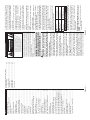 2
2
-
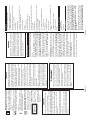 3
3
-
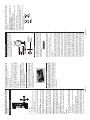 4
4
-
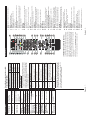 5
5
-
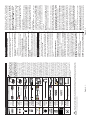 6
6
-
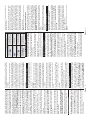 7
7
-
 8
8
-
 9
9
-
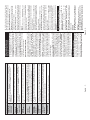 10
10
-
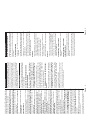 11
11
-
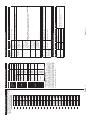 12
12
-
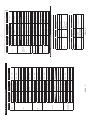 13
13
-
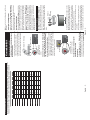 14
14
-
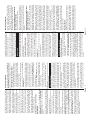 15
15
-
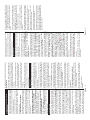 16
16
-
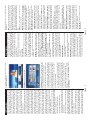 17
17
-
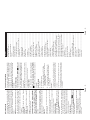 18
18
-
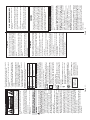 19
19
-
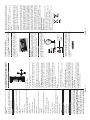 20
20
-
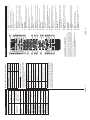 21
21
-
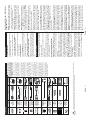 22
22
-
 23
23
-
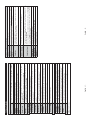 24
24
-
 25
25
-
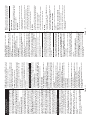 26
26
-
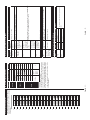 27
27
-
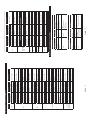 28
28
-
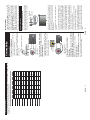 29
29
-
 30
30
-
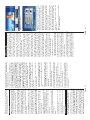 31
31
-
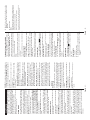 32
32
-
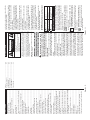 33
33
-
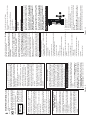 34
34
-
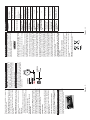 35
35
-
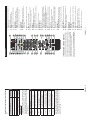 36
36
-
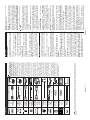 37
37
-
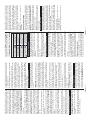 38
38
-
 39
39
-
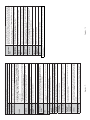 40
40
-
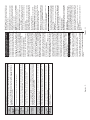 41
41
-
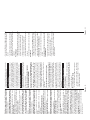 42
42
-
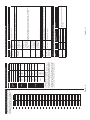 43
43
-
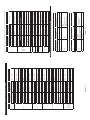 44
44
-
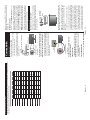 45
45
-
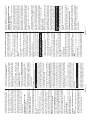 46
46
-
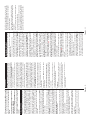 47
47
-
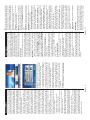 48
48
-
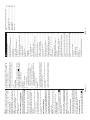 49
49
-
 50
50
-
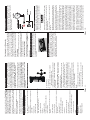 51
51
-
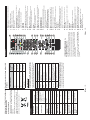 52
52
-
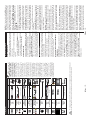 53
53
-
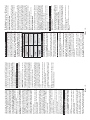 54
54
-
 55
55
-
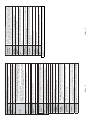 56
56
-
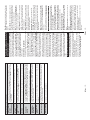 57
57
-
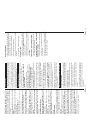 58
58
-
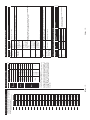 59
59
-
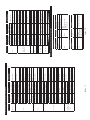 60
60
-
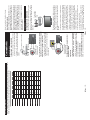 61
61
-
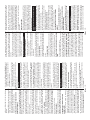 62
62
-
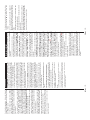 63
63
-
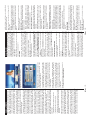 64
64
-
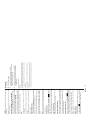 65
65
-
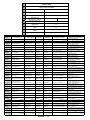 66
66
-
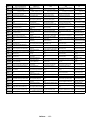 67
67
-
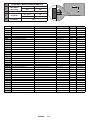 68
68
-
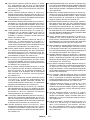 69
69
-
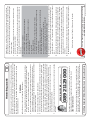 70
70
-
 71
71
-
 72
72
-
 73
73
-
 74
74
-
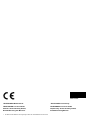 75
75
Telefunken D43F472X4CW Bedienungsanleitung
- Kategorie
- Fernseher
- Typ
- Bedienungsanleitung
in anderen Sprachen
Verwandte Papiere
Sonstige Unterlagen
-
EDENWOOD ED3904HD CONNECTE WIFI DLNA Bedienungsanleitung
-
Panasonic TX-39DW334 Bedienungsanleitung
-
Salora 28HSW5012 Operating Instructions Manual
-
Daewoo 32DM54HA Colour Television Benutzerhandbuch
-
Panasonic TX65GXW585 Bedienungsanleitung
-
CONTINENTAL EDISON CELED55S18B3 Benutzerhandbuch
-
Panasonic TX49GXW584 Bedienungsanleitung
-
Panasonic TX50GXW584 Bedienungsanleitung
-
Daewoo 32DE04HL 32 Inch HD Ready LED Benutzerhandbuch
-
EDENWOOD UHD 4K ED4301UHD CONNECTE DL Bedienungsanleitung